Come Creare una Storia su Facebook

Le storie di Facebook possono essere molto divertenti da creare. Ecco come puoi creare una storia sul tuo dispositivo Android e computer.

Nonostante sia in circolazione da oltre un decennio, esistono alcune incompatibilità tra Android e iOS. Un classico esempio di questa incompatibilità è l'impossibilità occasionale di ricevere SMS da iPhone su Android. Dai problemi di rete alla mancata annullamento della registrazione da iMessage dopo il passaggio a un dispositivo Android, diversi fattori possono portare il tuo Android a non ricevere SMS da un iPhone.
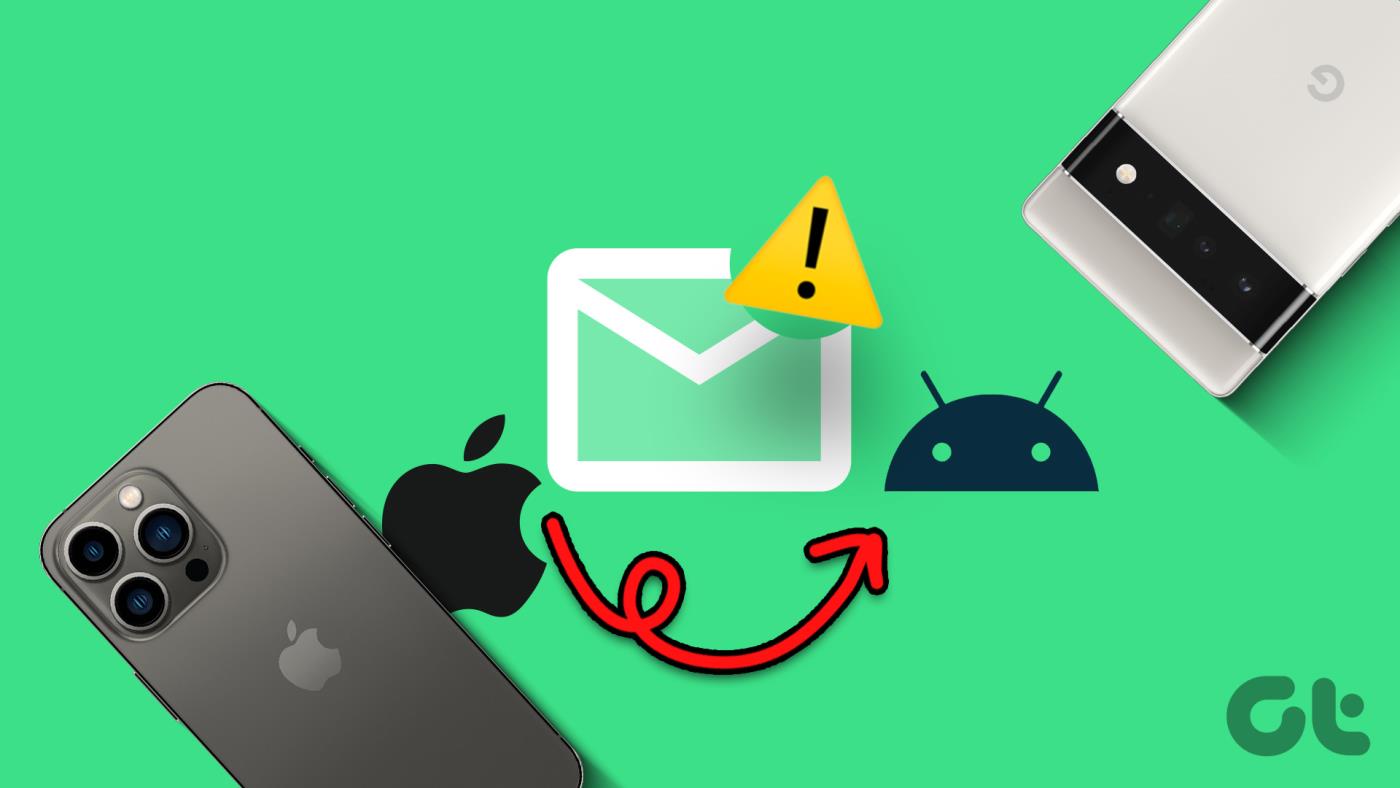
Se il fatto che alcuni dei tuoi amici con un iPhone non possano inviarti un messaggio solo perché fai parte della squadra bolla verde ti preoccupa, ecco alcuni modi per risolvere il problema.
Perché il mio telefono Android non riceve messaggi da un iPhone
I dispositivi Android e gli iPhone utilizzano protocolli diversi per l'invio di messaggi. Mentre l'iPhone utilizza iMessage, Android utilizza RCS. Entrambe queste piattaforme non sono compatibili tra loro. Quindi, se sei passato da un iPhone a un Android e non ricevi messaggi, è possibile che i messaggi non vengano inviati come messaggi SMS.
Un altro motivo dell'errore potrebbe essere una scarsa connettività di rete o un problema con l'app di messaggistica sul tuo dispositivo Android. Non importa quale sia il problema, questa guida ti aiuterà a risolverlo.
10 migliori soluzioni per Android che non riceve messaggi da iPhone
1. Attiva la modalità aereo
Una rete instabile è una delle cause più comuni per cui il tuo telefono non riceve messaggi. Anche se non puoi fare molto per migliorare la potenza della rete nelle tue vicinanze, quello che puoi fare è ricollegare il telefono al ripetitore più vicino.
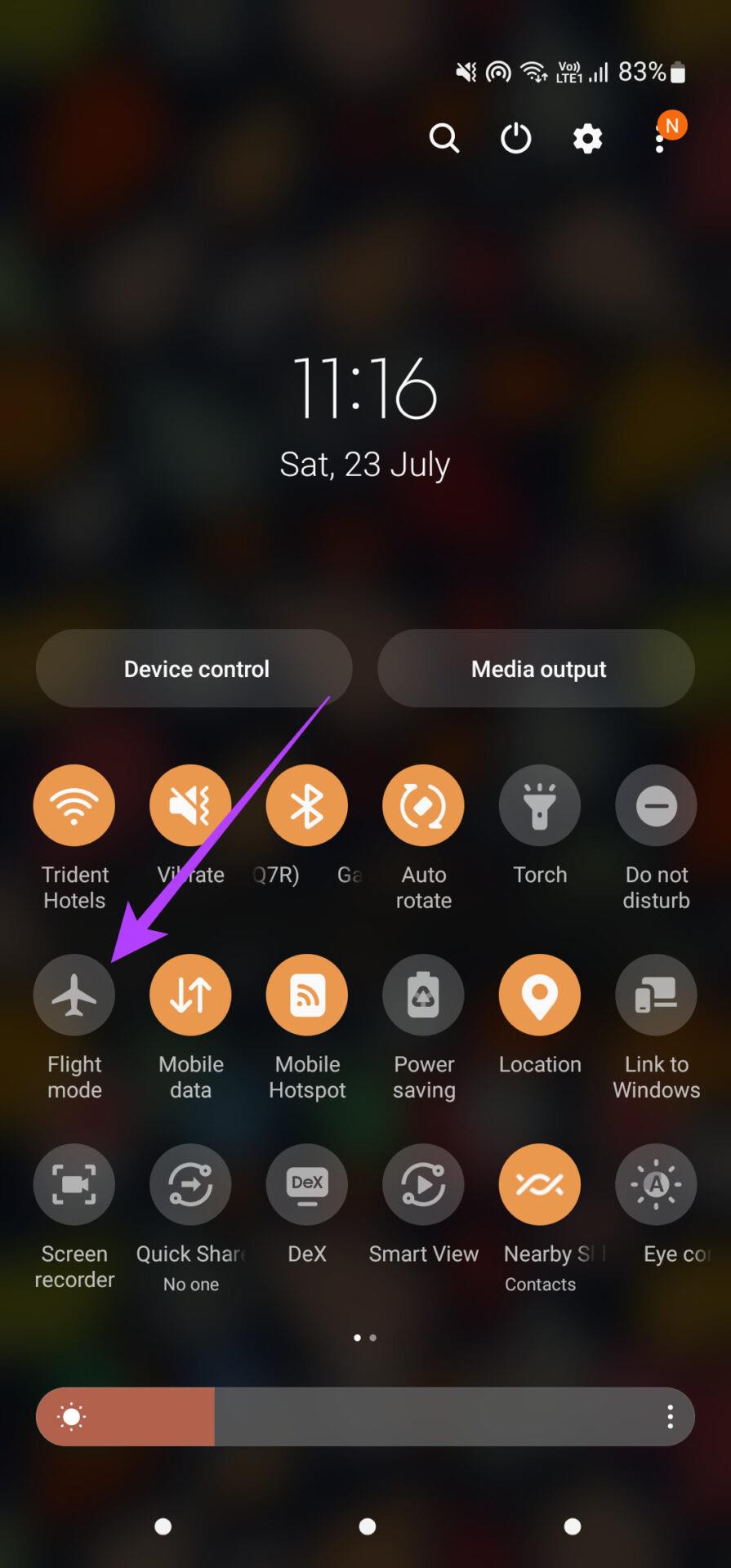
Puoi abilitare e disabilitare la modalità aereo. Dopo che il telefono avrà stabilito una connessione stabile, riceverai SMS come al solito.
2. Passa a LTE se la connettività 5G è bassa
Sebbene le reti 5G siano molto più veloci del 4G, devono ancora ottenere una connettività più forte e una copertura più ampia. Quindi, se sei un utente accanito del 5G, ecco un suggerimento per te. Ti consigliamo di passare dal 5G a LTE per vedere se la tua rete diventa più forte e il messaggio viene inviato. Ecco come farlo.
Passaggio 1: nell'app Impostazioni sul telefono, vai alla scheda Connessioni. Scorri verso il basso e seleziona Reti mobili.
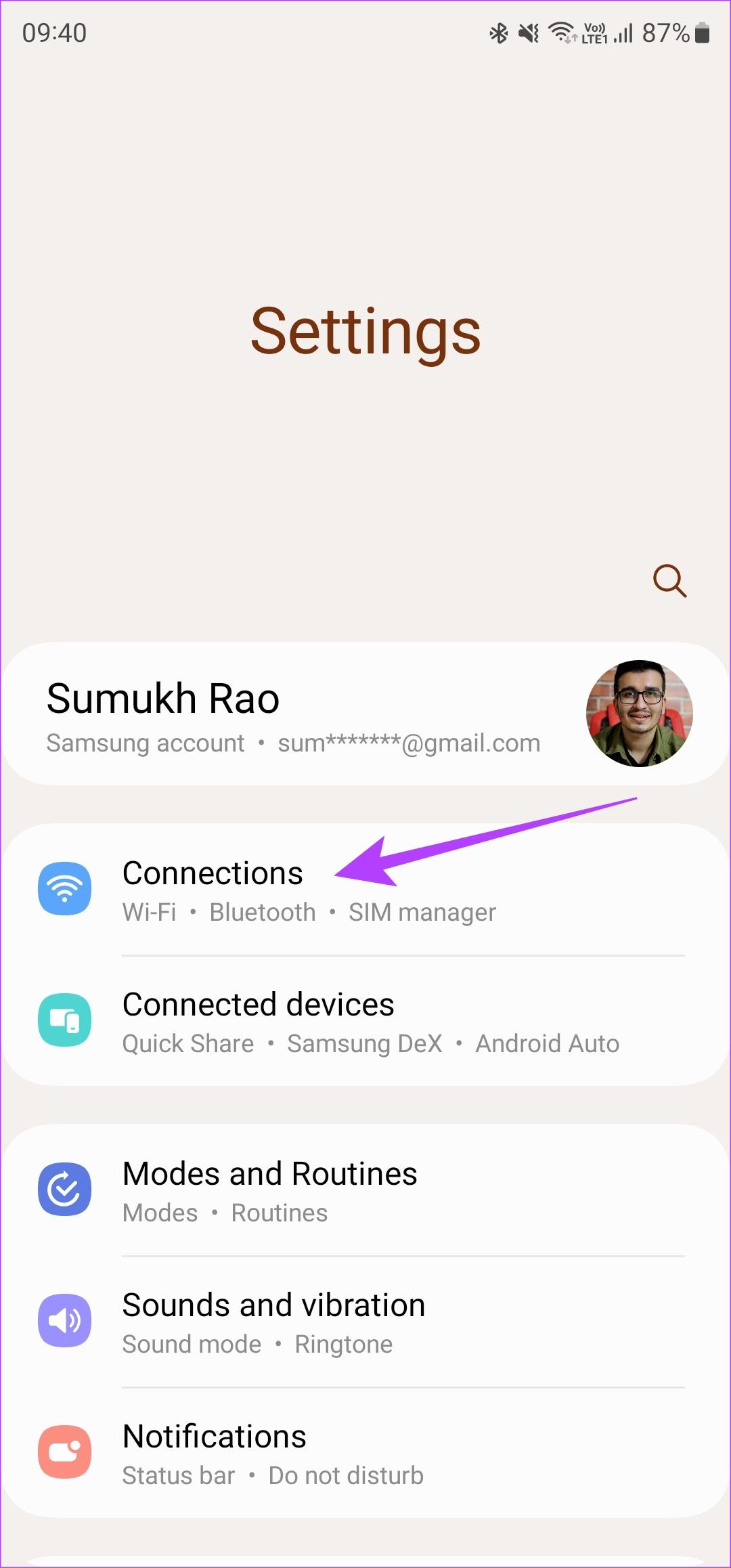
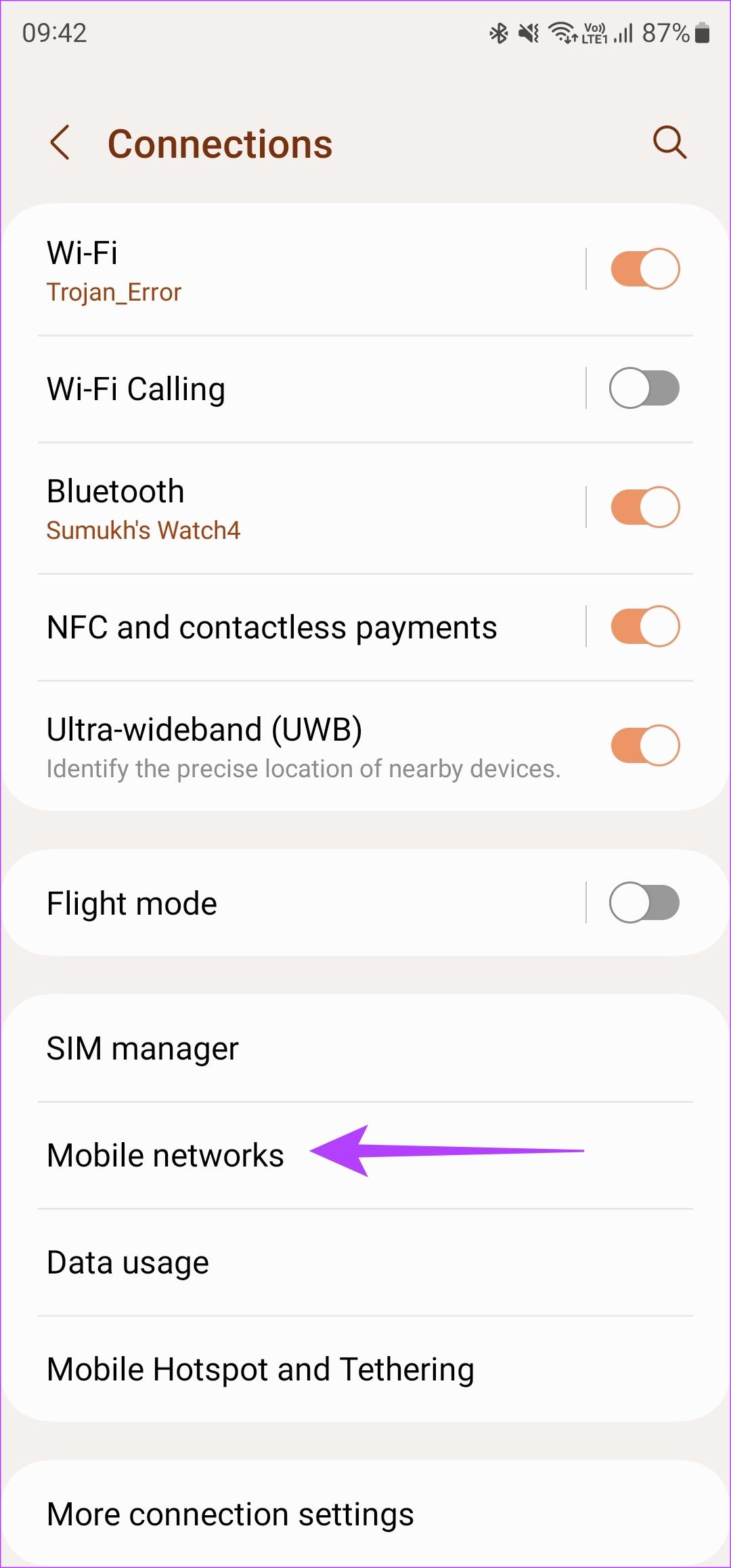
Passaggio 2: tocca Modalità di rete. Quindi, passa a LTE/3G/2G.
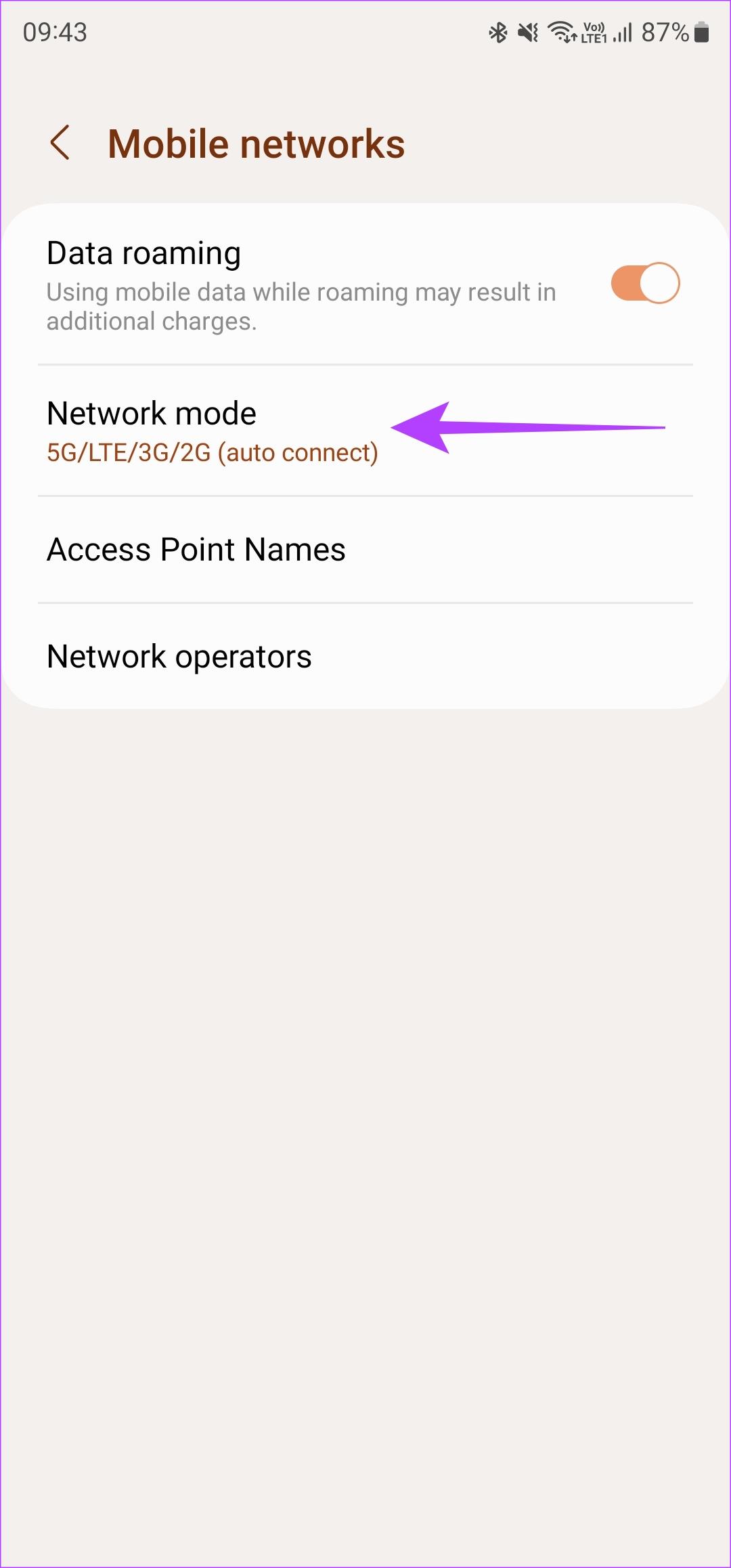
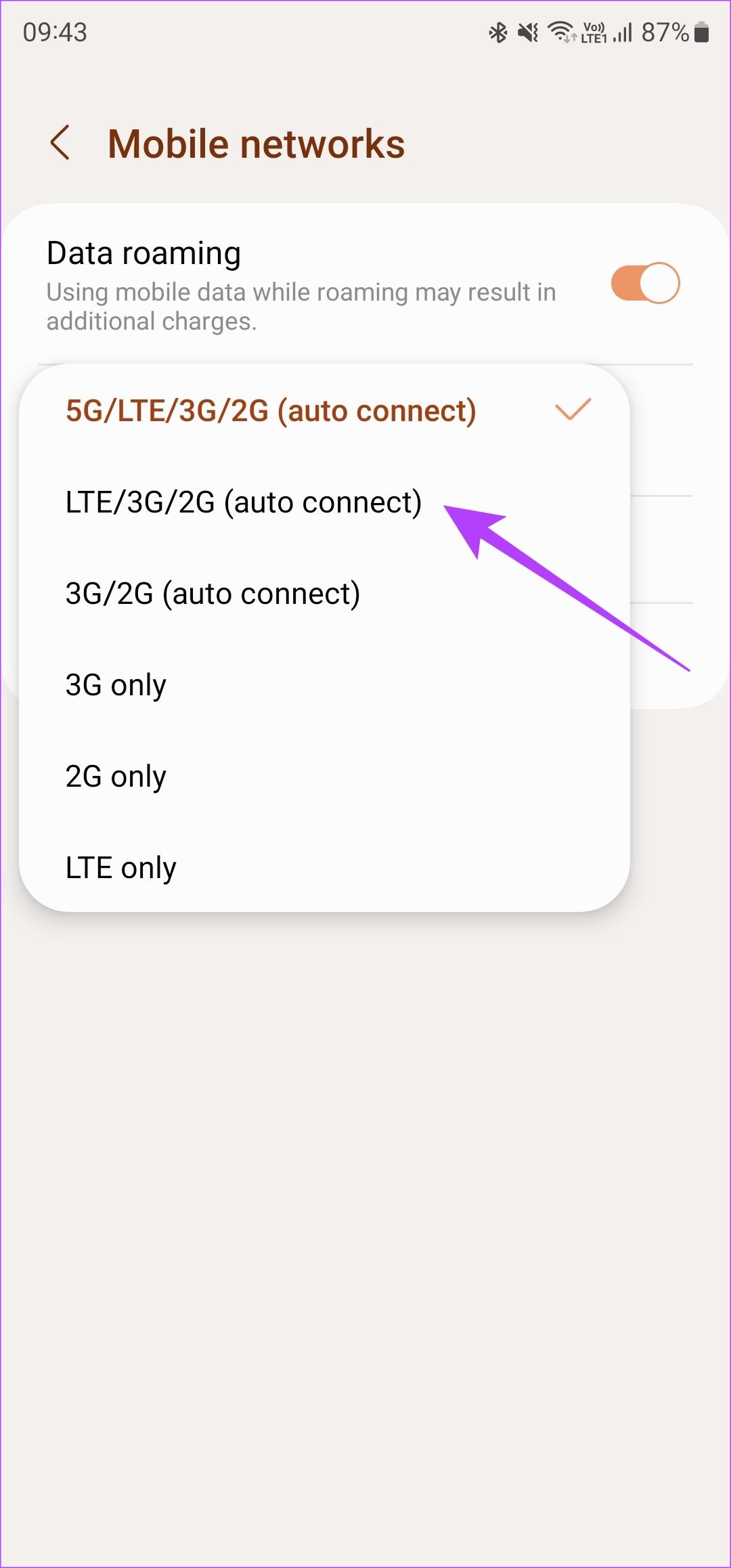
3. Ripristina le impostazioni di rete
Se l'attivazione della modalità aereo non ha risolto i tuoi problemi di connettività, prova a ripristinare le impostazioni di rete sul tuo telefono Android. Ciò garantirà che qualsiasi impostazione di rete che impedisca l'arrivo di SMS verrà sovrascritta. Ecco come puoi fare lo stesso:
Passaggio 1: vai all'applicazione Impostazioni sul tuo telefono Android. Utilizziamo un telefono Samsung Galaxy come esempio per questa soluzione.
Passaggio 2: tocca l'icona Cerca per visualizzare la barra di ricerca.
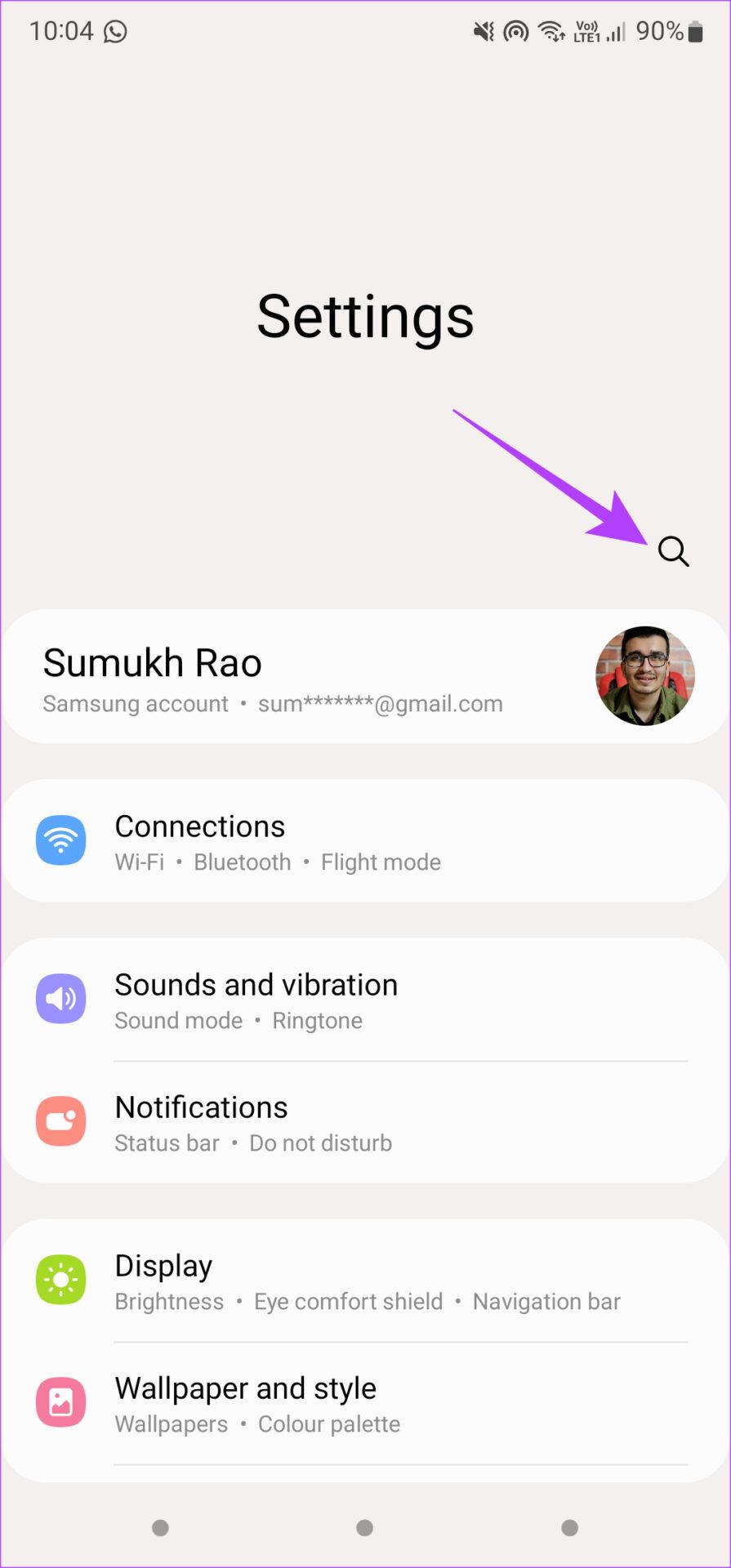
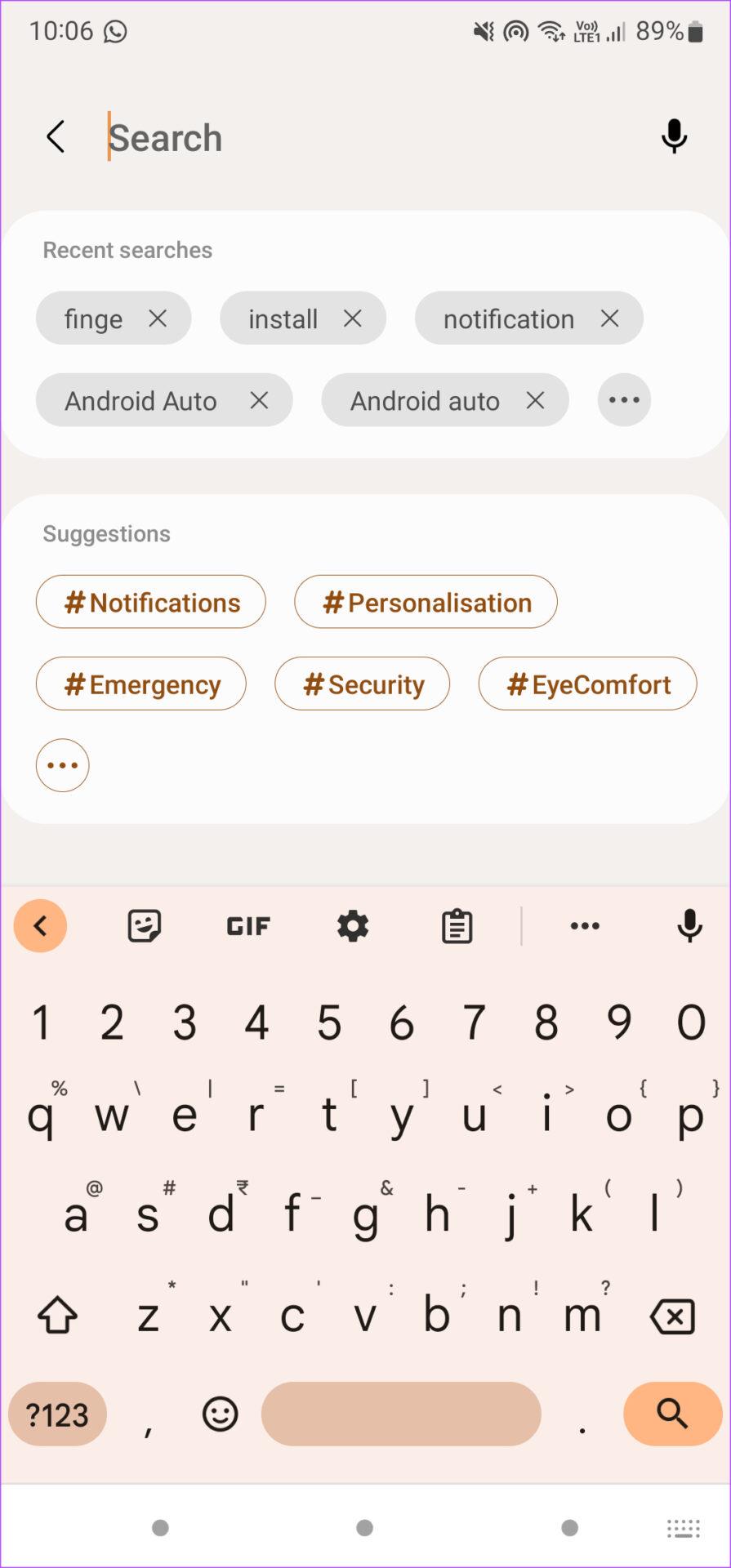
Passaggio 3: digitare Ripristina . Vedrai un elenco di risultati pertinenti.
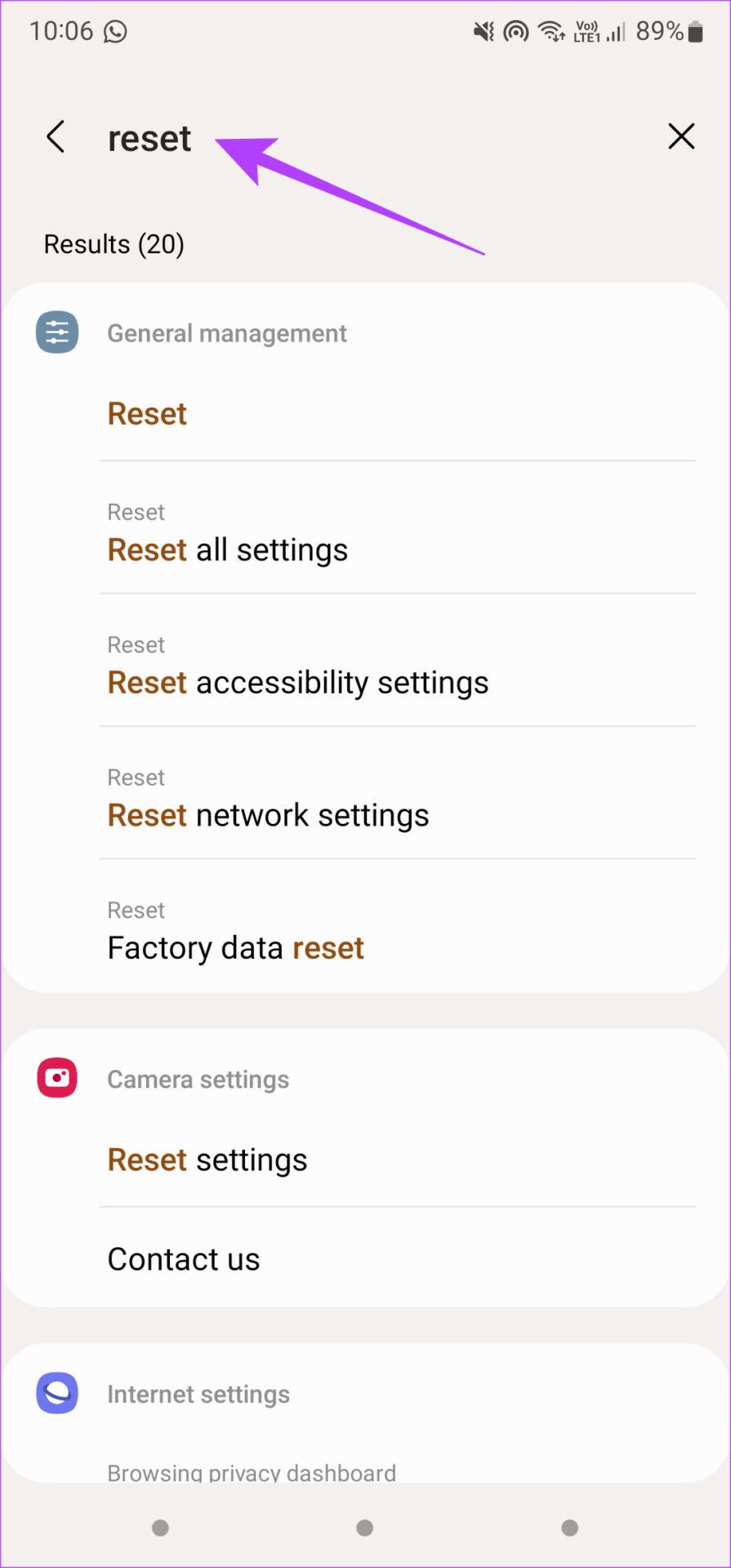
Passaggio 4: seleziona Ripristina impostazioni di rete.
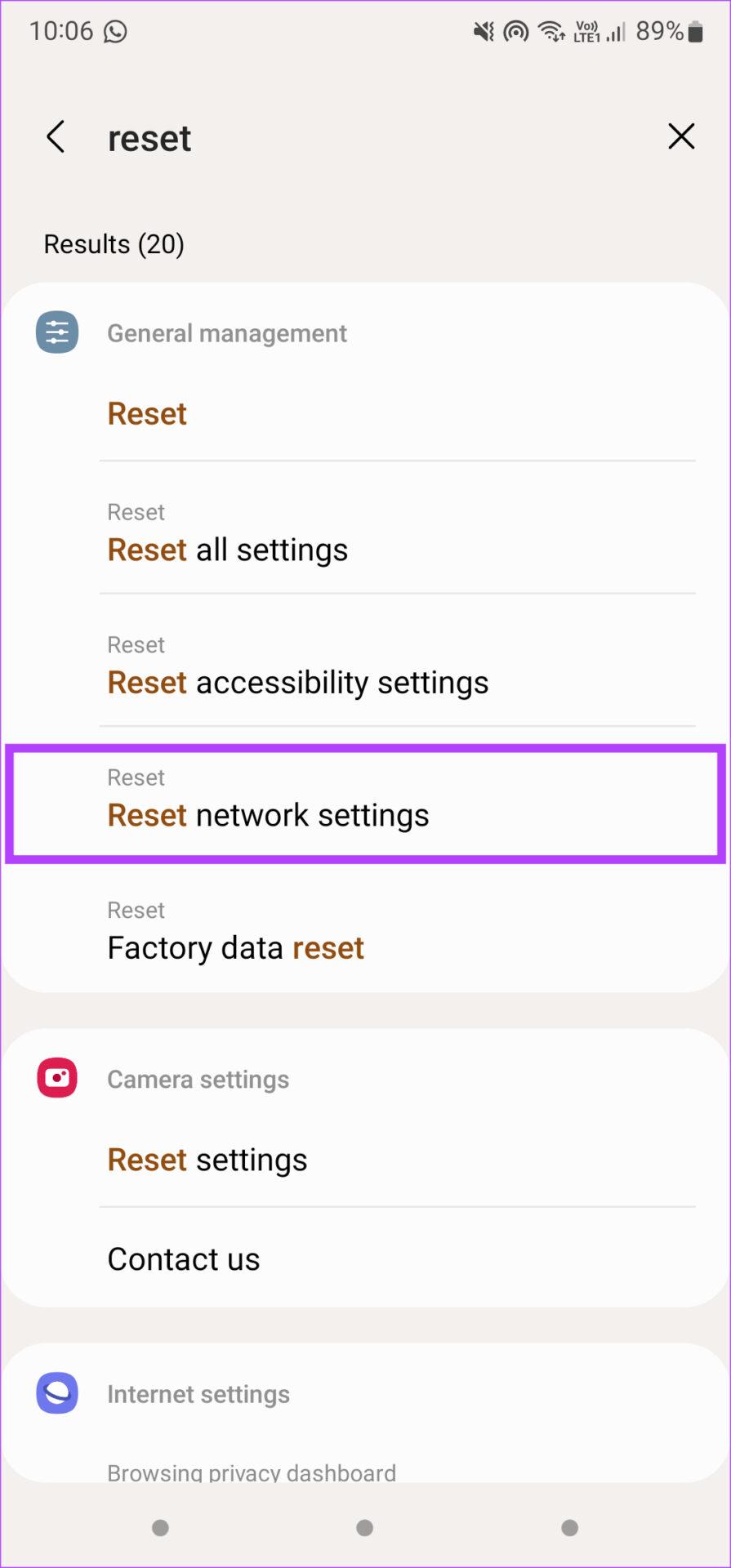
Passaggio 5: tocca nuovamente l'opzione Ripristina impostazioni di rete.
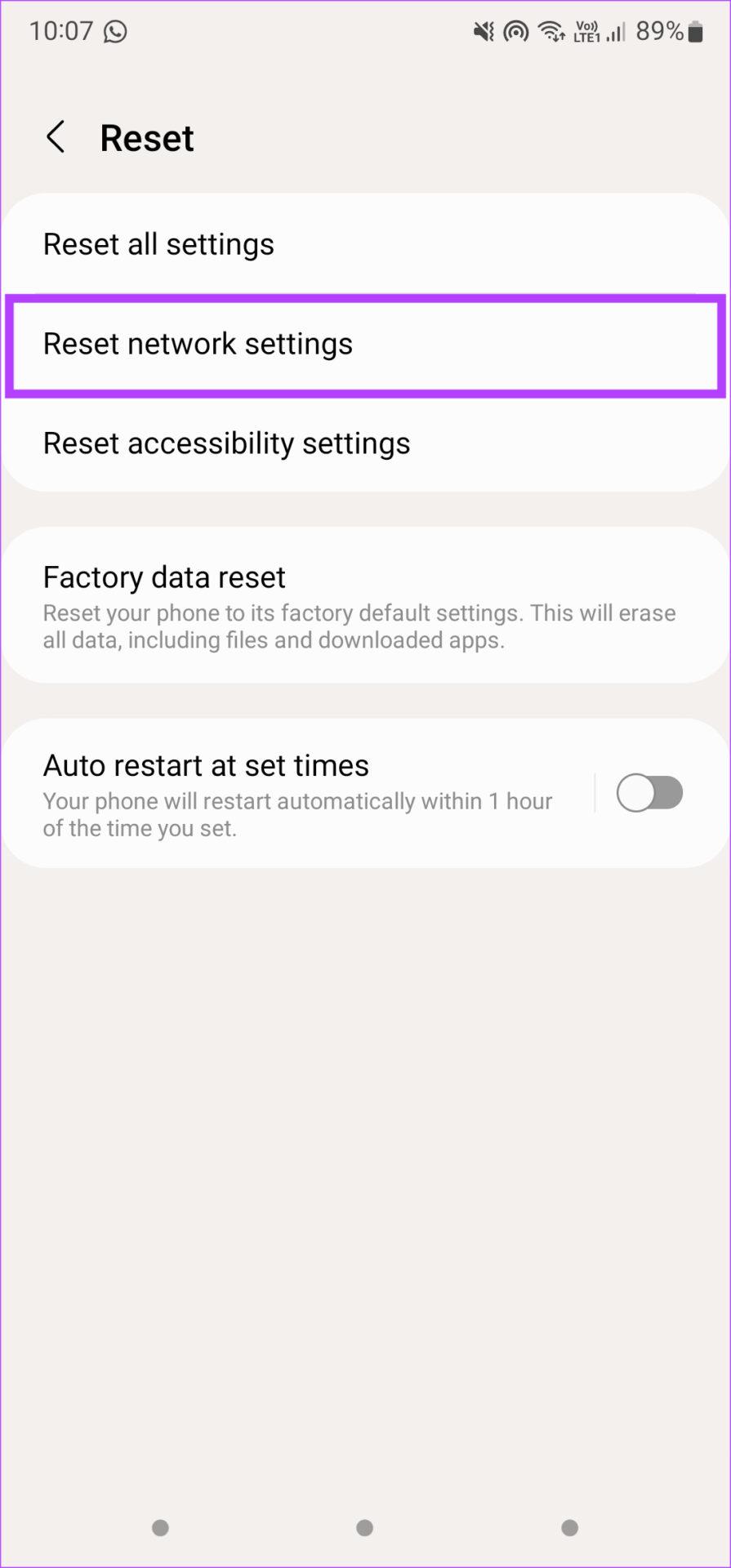
Passaggio 6: scegli Ripristina impostazioni.
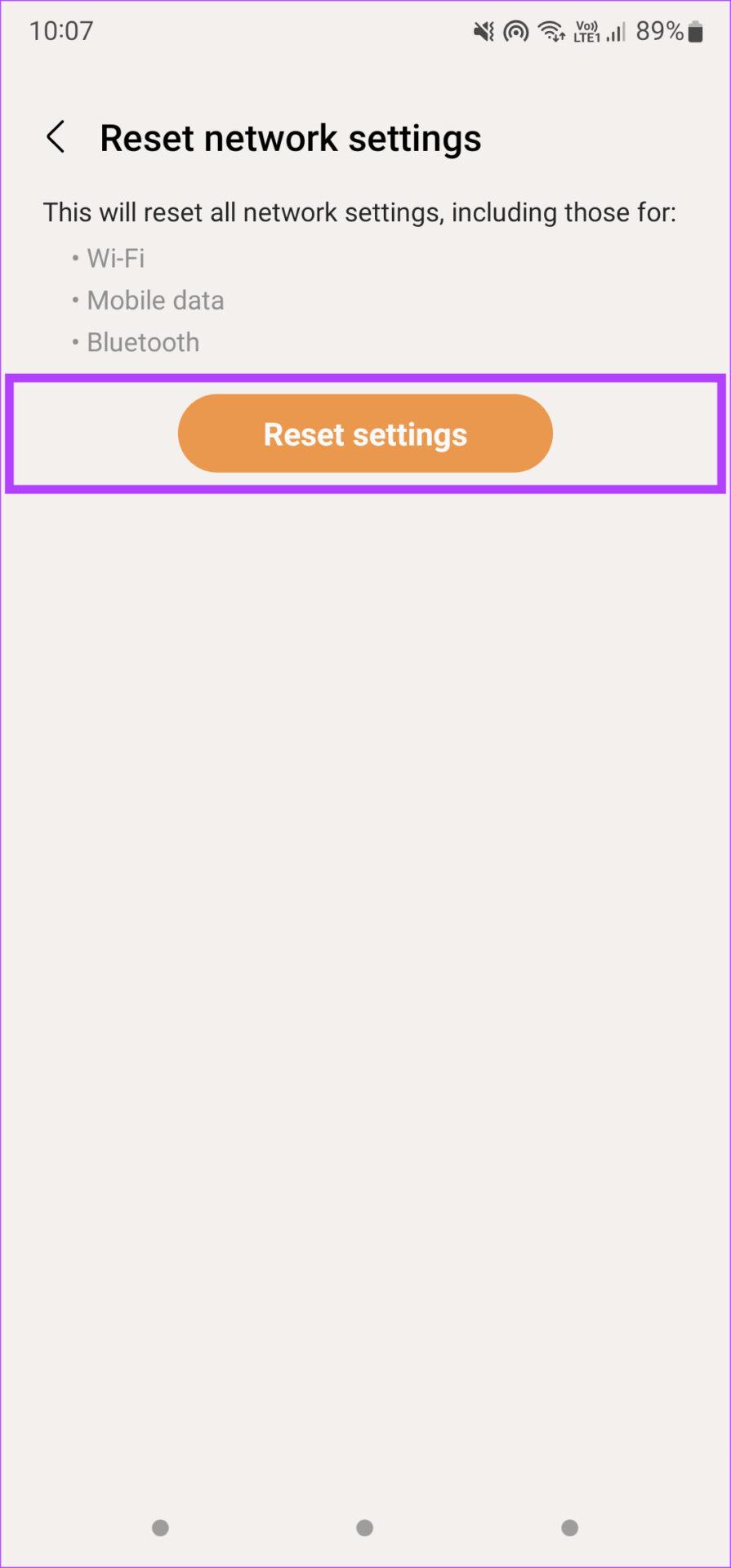
4. Disattiva iMessage dal tuo numero di telefono (iPhone)
Potresti essere consapevole che il servizio di messaggistica di Apple: iMessage. Se hai un iPhone con iMessage registrato sullo stesso numero di telefono del tuo telefono Android, potresti riscontrare problemi con la ricezione di SMS su quest'ultimo.
Pertanto, è consigliabile disabilitare iMessage per questo numero di telefono tramite il tuo iPhone. Ecco come farlo.
Passaggio 1: apri l'applicazione Impostazioni sul tuo iPhone e scorri verso il basso fino all'opzione messaggi.
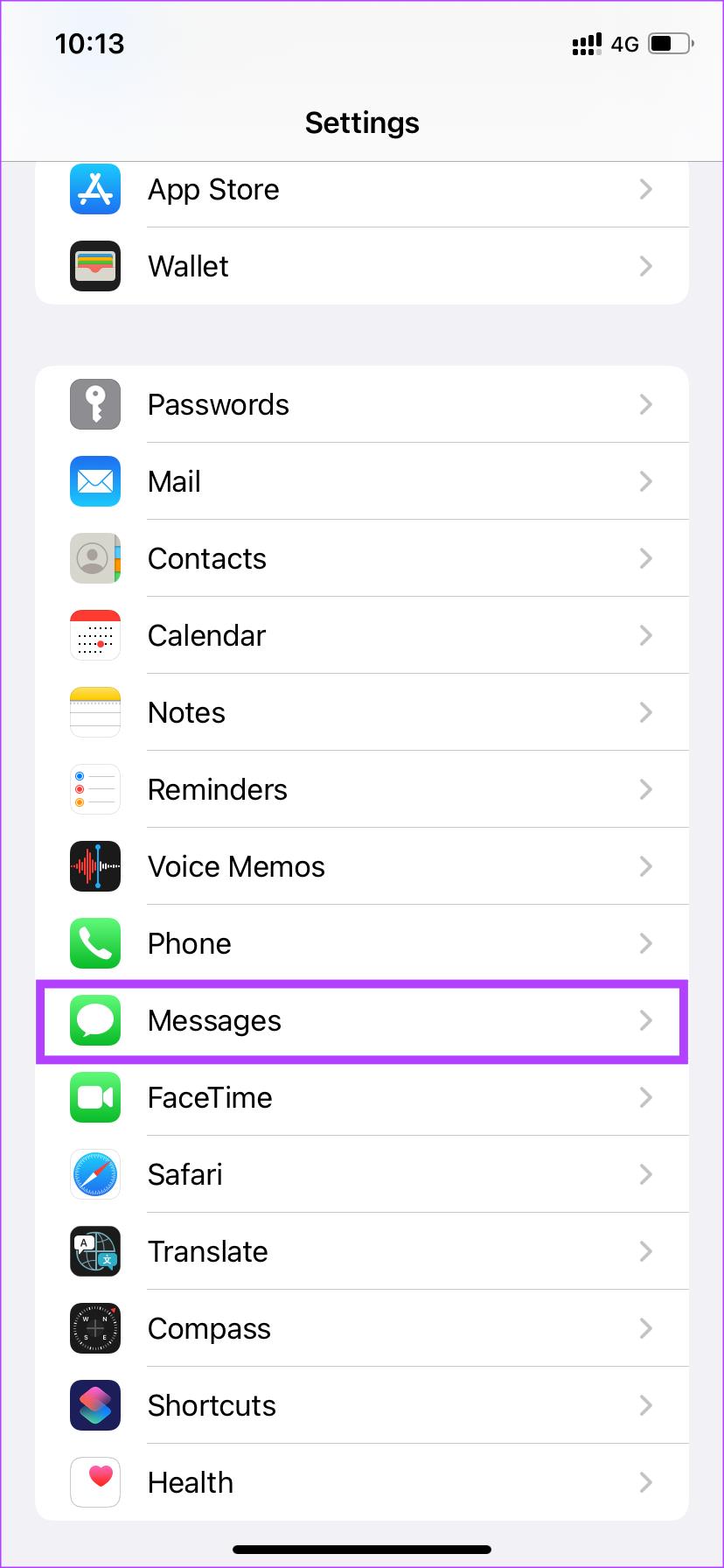
Passaggio 2: tocca Invia e ricevi.
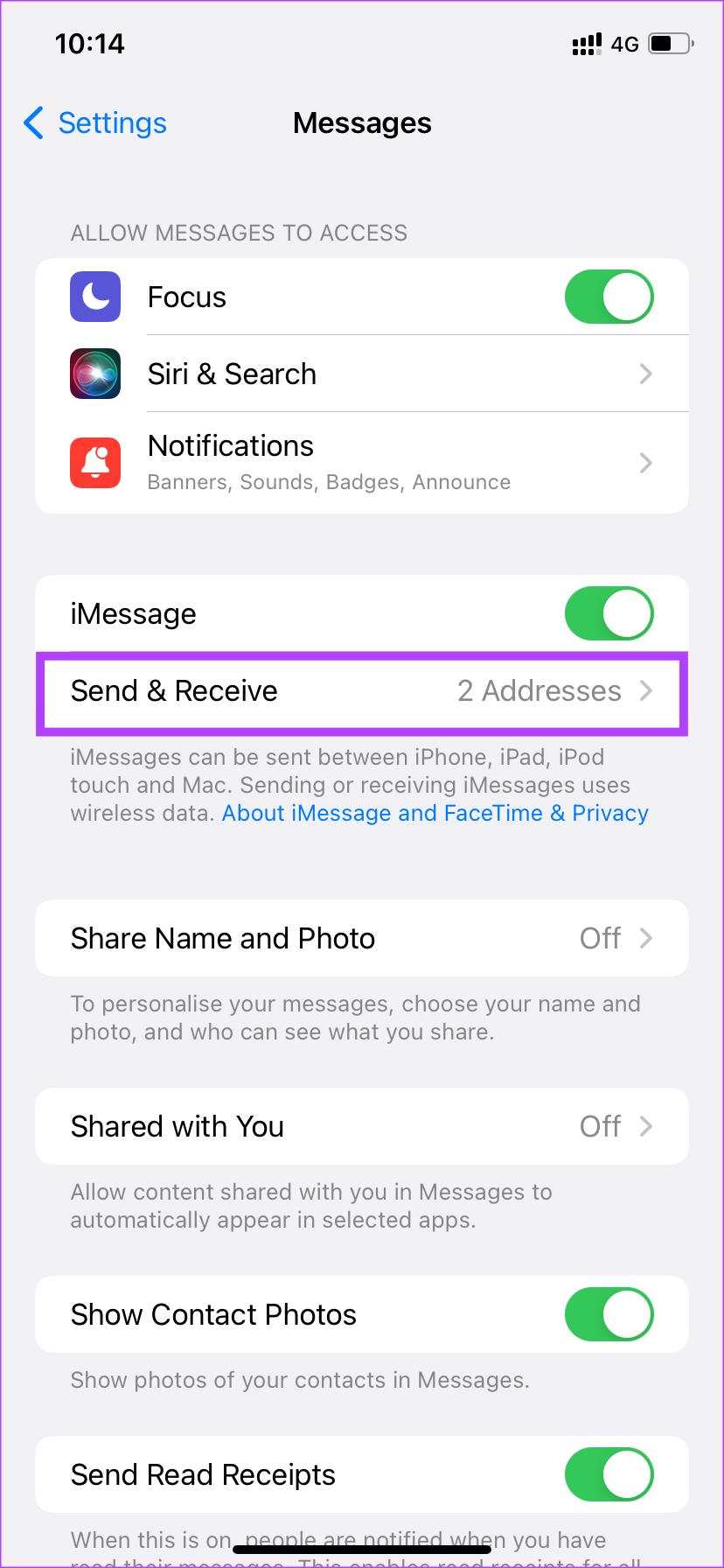
Passaggio 3: scegli il numero di telefono che stai utilizzando sul tuo telefono Android.
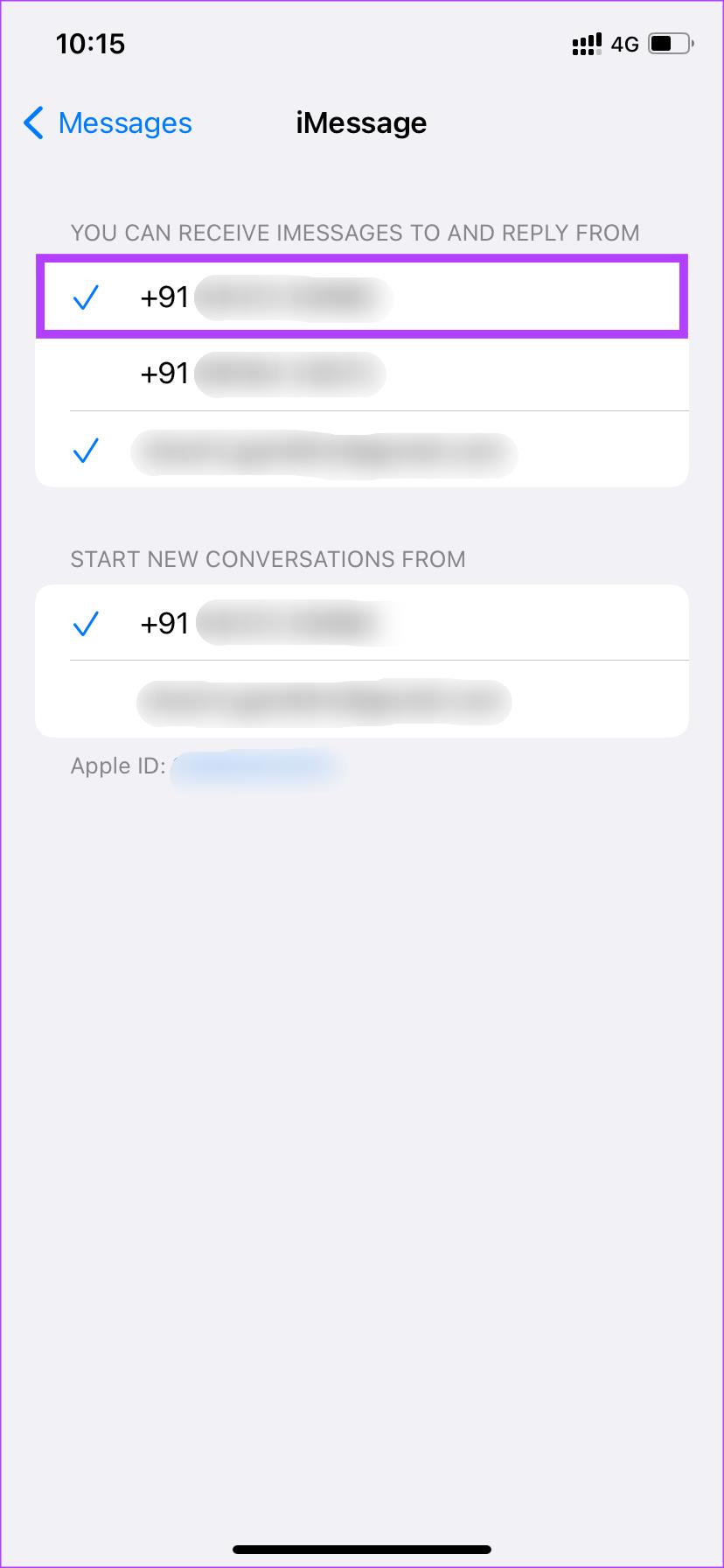
Passaggio 4: quando viene visualizzato un messaggio, seleziona l'opzione Rimuovi.
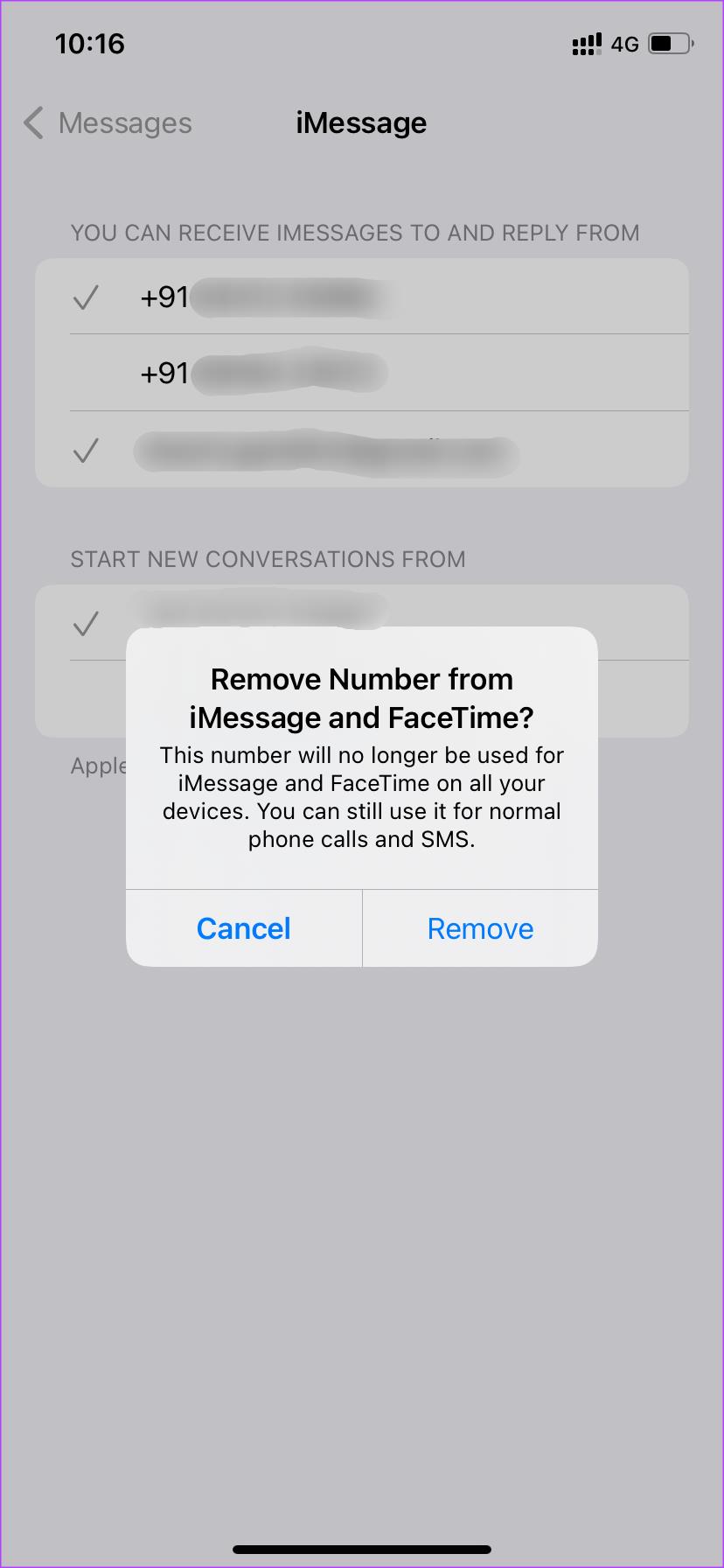
5. Annulla la registrazione da iMessage
Il metodo sopra era applicabile se utilizzi contemporaneamente un iPhone e un dispositivo Android. Tuttavia, se sei passato ad Android da un iPhone e hai dimenticato di disattivare iMessage sul tuo numero, esiste un metodo alternativo per risolvere il problema.
Passaggio 1: visita il portale ufficiale di Apple per annullare la registrazione del tuo numero di telefono da iMessage.
Cancella il numero di telefono da iMessage
Passaggio 2: scorri verso il basso nella pagina fino alla sezione che dice "Non hai più il tuo iPhone?"
Passaggio 3: inserisci il tuo numero di telefono nel campo insieme al prefisso internazionale.
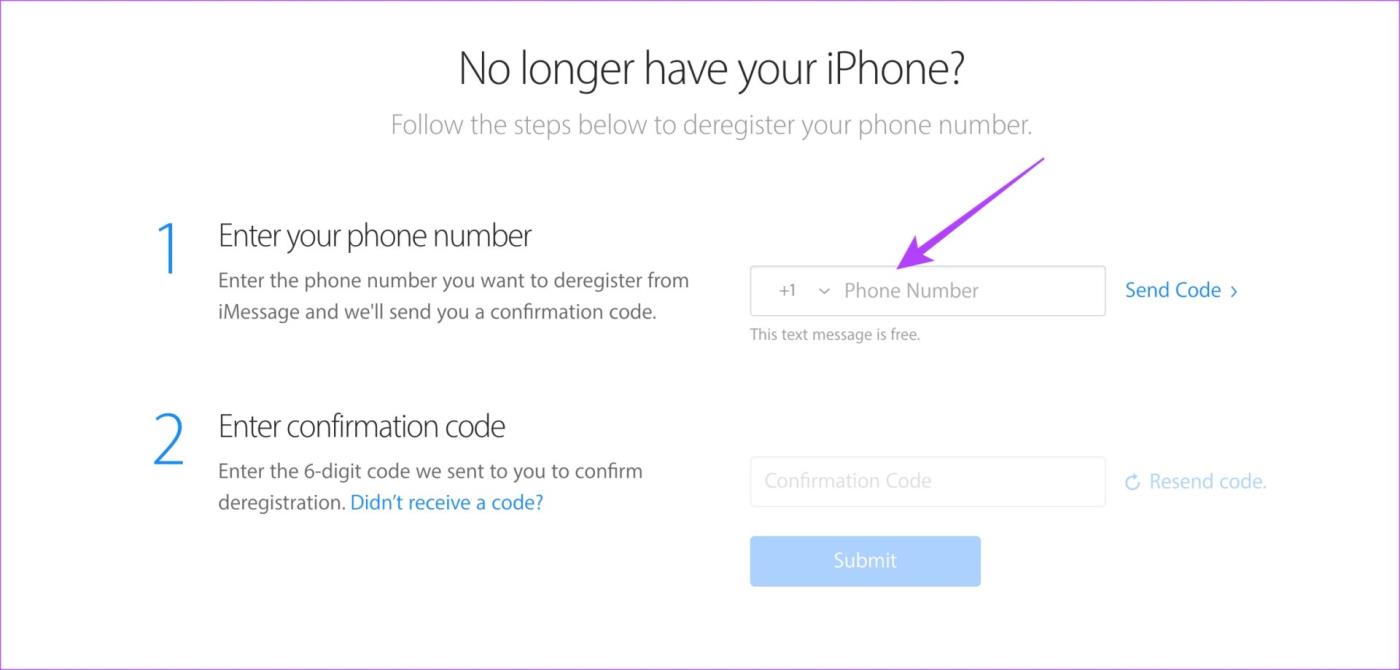
Passaggio 4: ora fai clic su Invia codice.
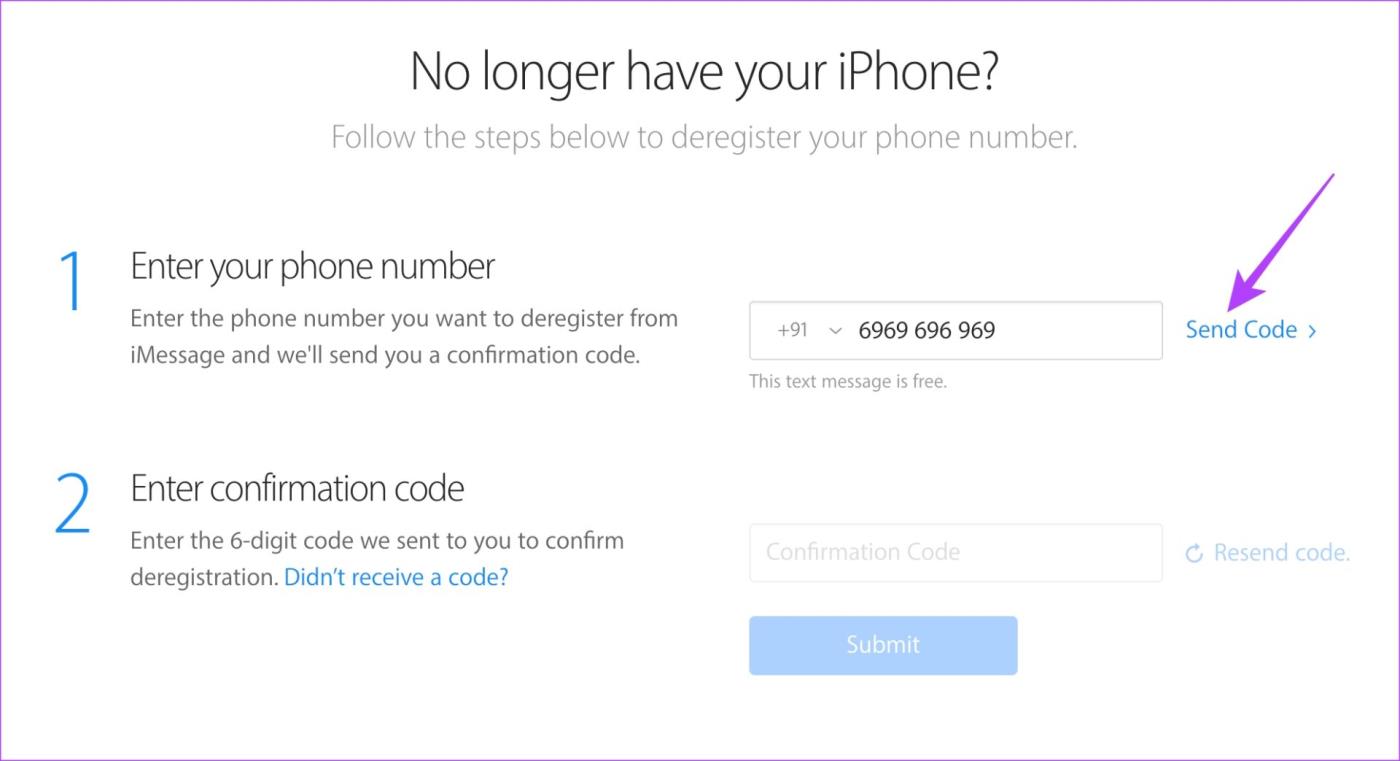
Passaggio 5: attendi che il codice arrivi sul tuo numero di telefono. Inseriscilo e poi clicca su Invia.
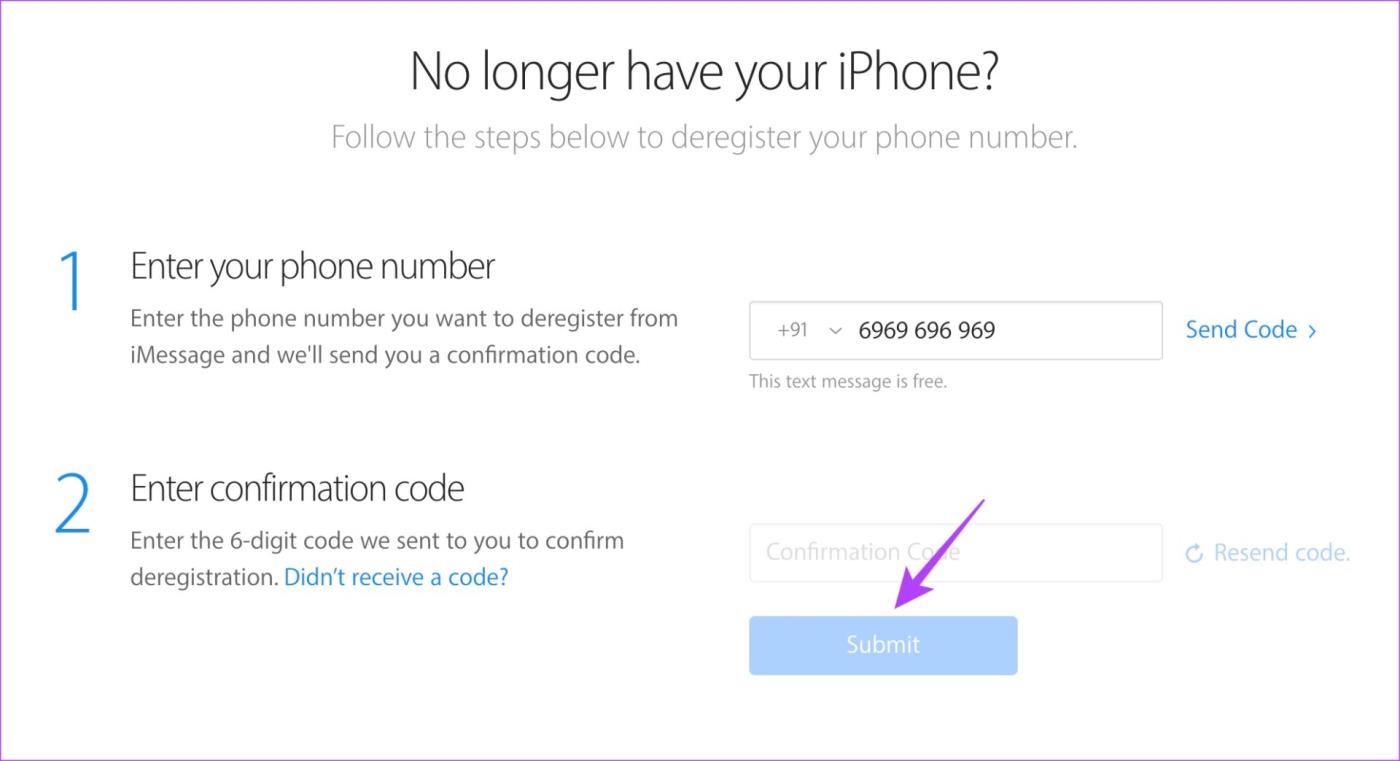
Successivamente, Apple annullerà la registrazione del tuo numero di telefono da iMessage.
6. Controlla la cartella Spam nell'app SMS
La maggior parte delle app SMS su Android hanno un filtro antispam integrato. A volte, alcuni messaggi importanti potrebbero essere contrassegnati come spam. Di conseguenza, quel particolare messaggio verrà spostato nella cartella spam.
Quindi, controlla la tua cartella spam per vedere se i messaggi importanti sono stati spostati.
Passaggio 1: apri l'app Messaggi sul tuo dispositivo Android.
Passaggio 2: tocca il menu a tre punti per visualizzare Preferenze.
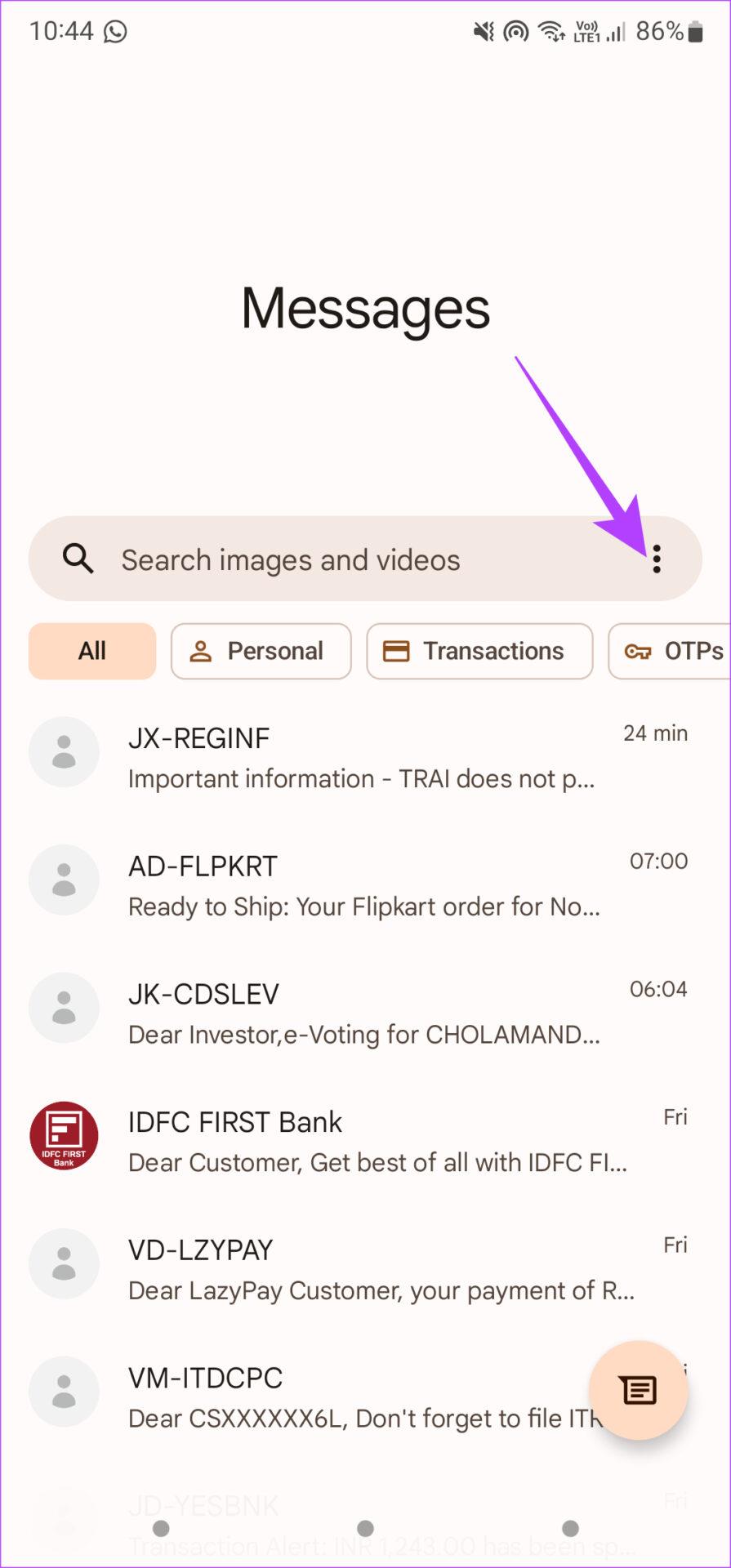
Passaggio 3: seleziona Spam e Bloccati.
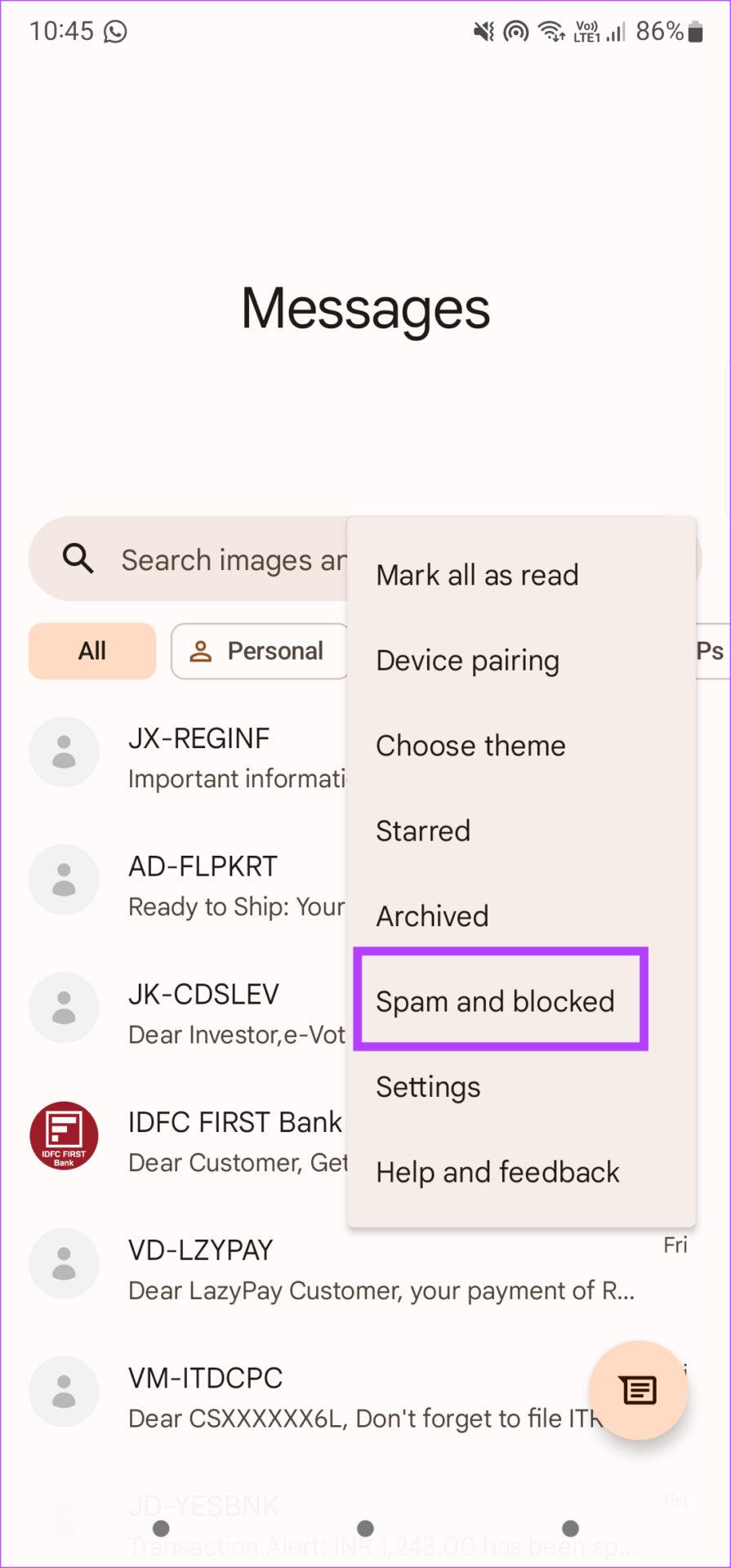
Vedrai tutti i tuoi messaggi spam su quella schermata.
Passaggio 4: se trovi un messaggio che non appartiene allo spam, aprilo.
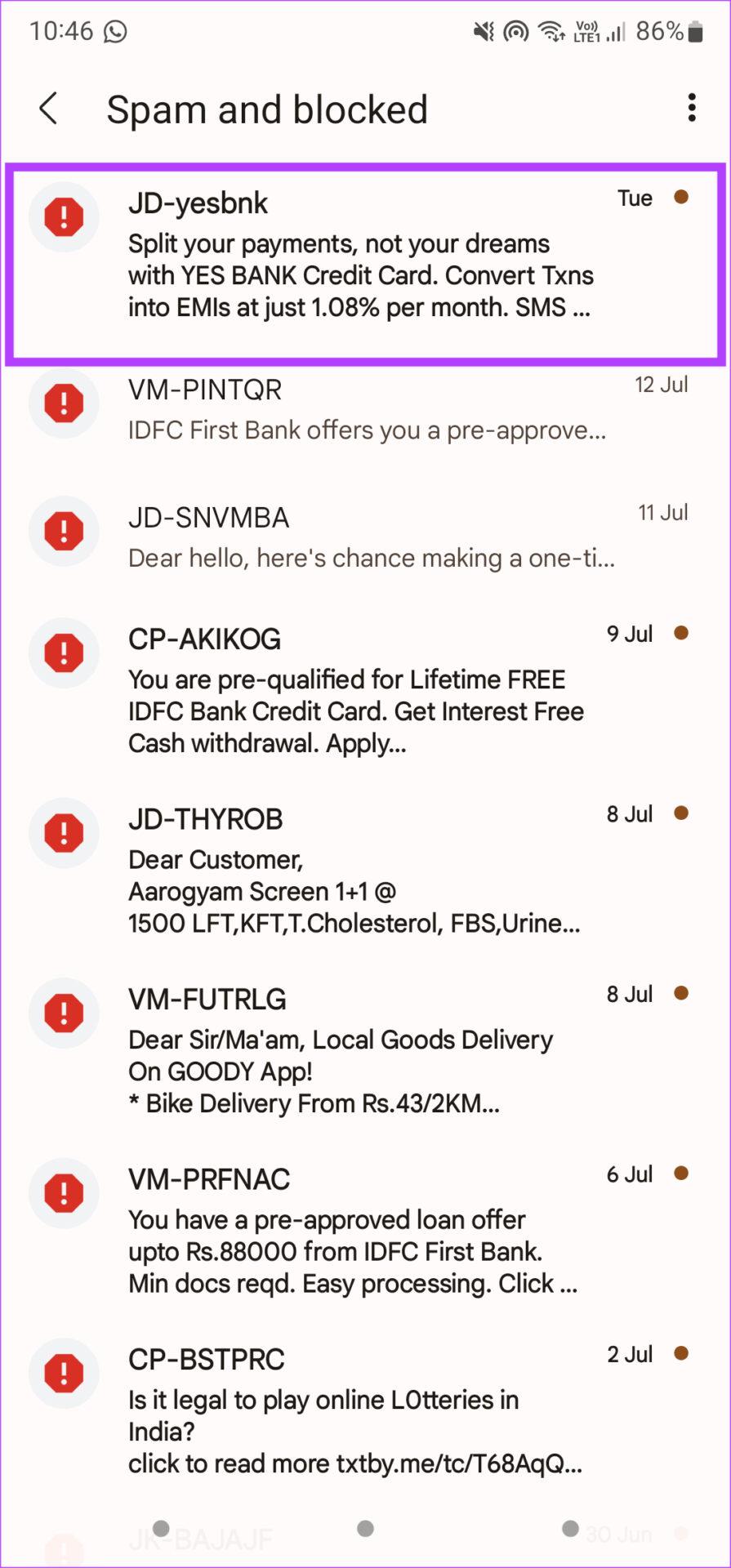
Passaggio 5: tocca il pulsante Non spam per spostare il messaggio nella Posta in arrivo.
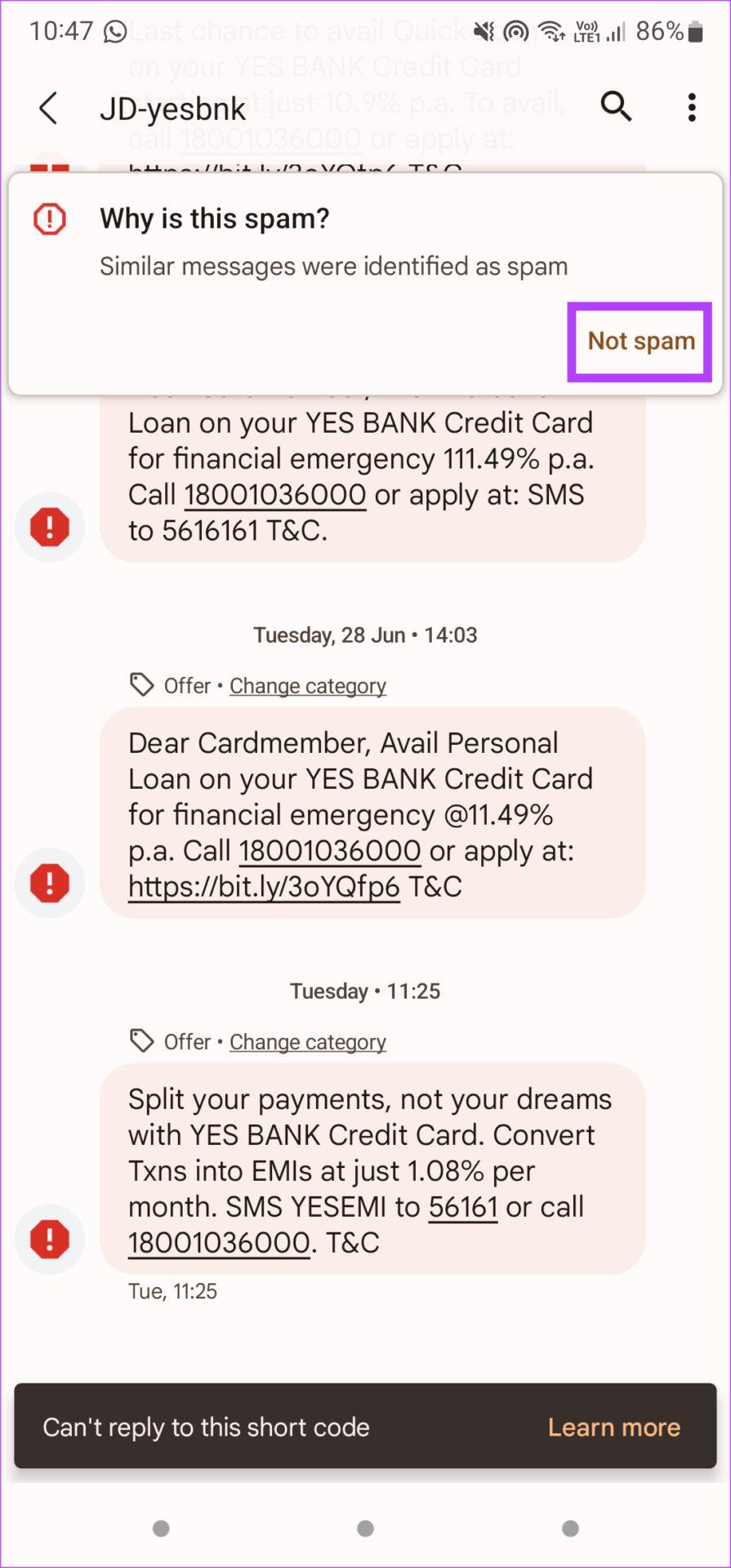
7. Disabilita RCS su Android
Google ha recentemente introdotto il suo standard di messaggistica – RCS – per rivaleggiare con iMessage. A volte può succedere che i messaggi inviati da un iPhone non vengano visualizzati sul tuo dispositivo Android poiché sono stati inviati da un dispositivo che non supporta RCS.
Quindi prova a disattivare RCS su Android e controlla se puoi ricevere SMS da un iPhone. Ecco come è fatto.
Passaggio 1: apri l'app Messaggi sul tuo dispositivo Android.
Passaggio 2: tocca il menu a tre punti per visualizzare Preferenze.
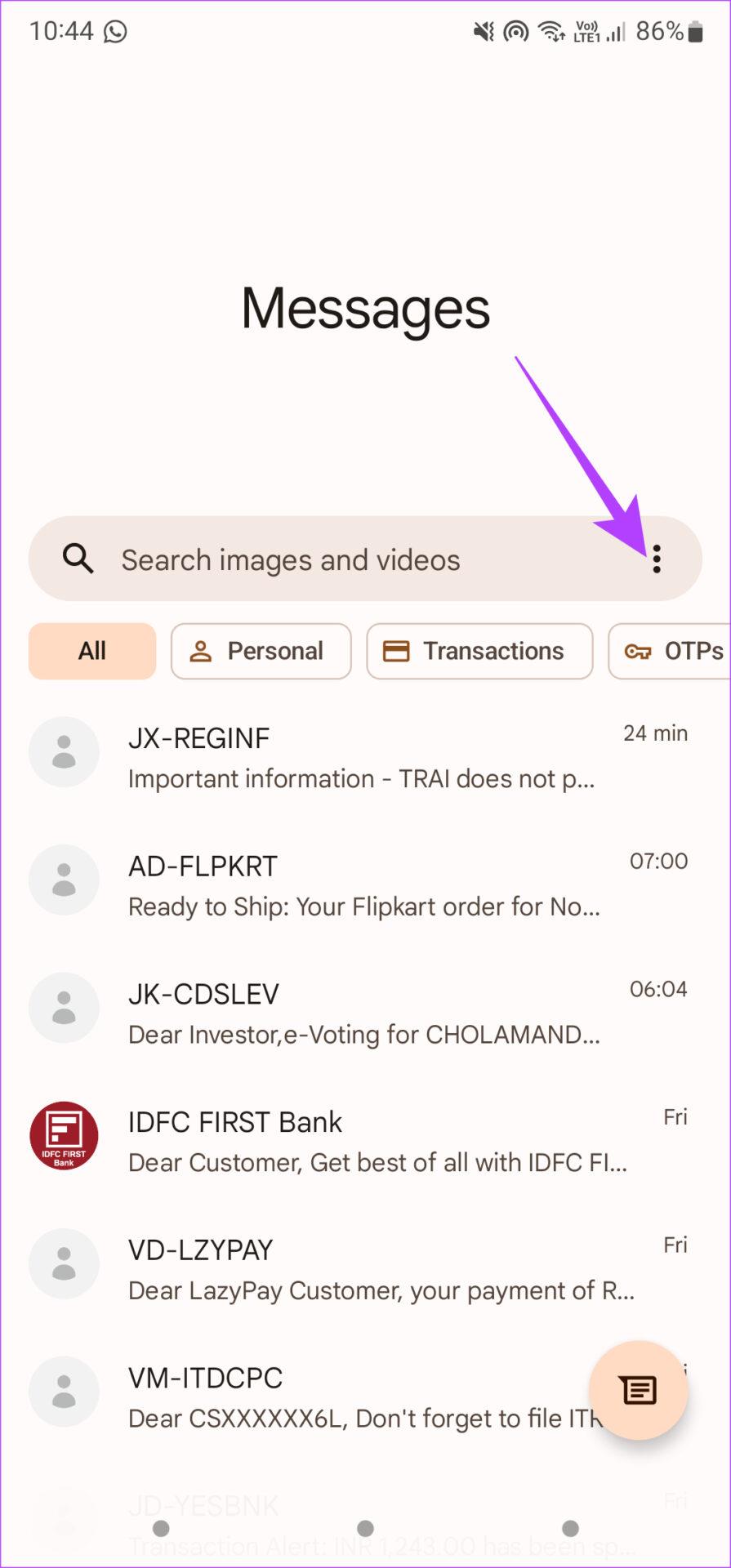
Passaggio 3: seleziona l'opzione Impostazioni.
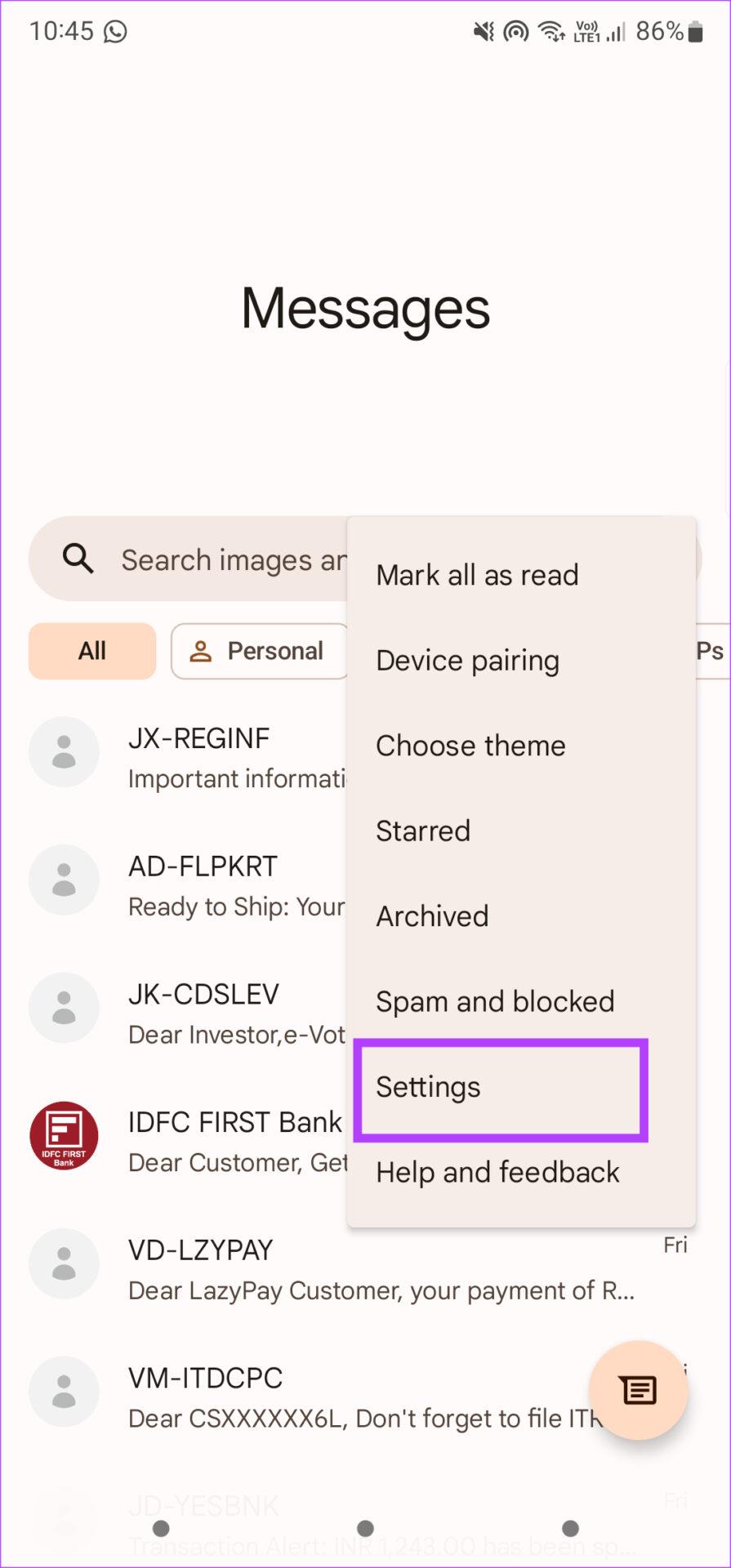
Passaggio 4: scegli la prima opzione, ovvero Funzionalità chat.
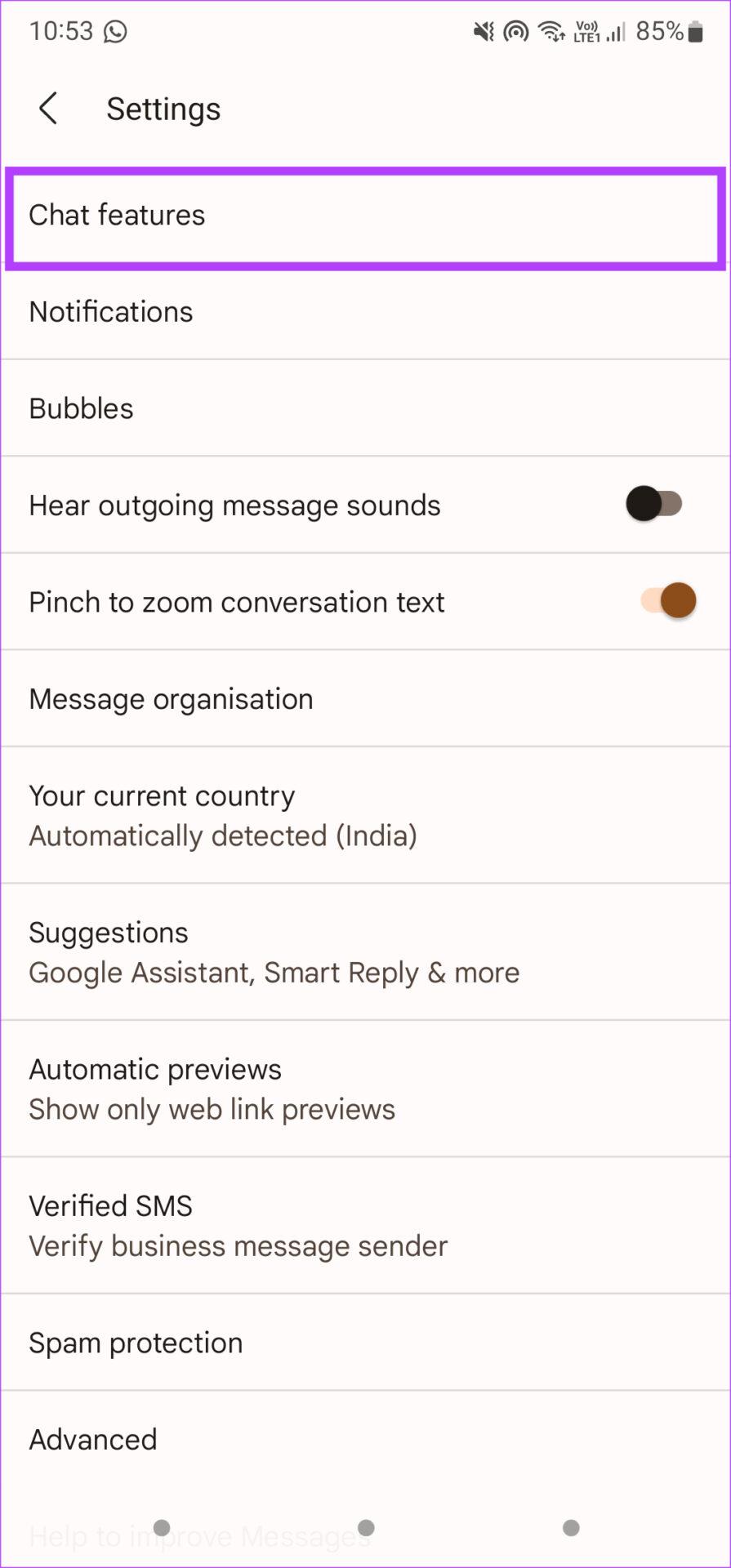
Passaggio 5: disattiva l'interruttore accanto ad Abilita funzionalità chat.
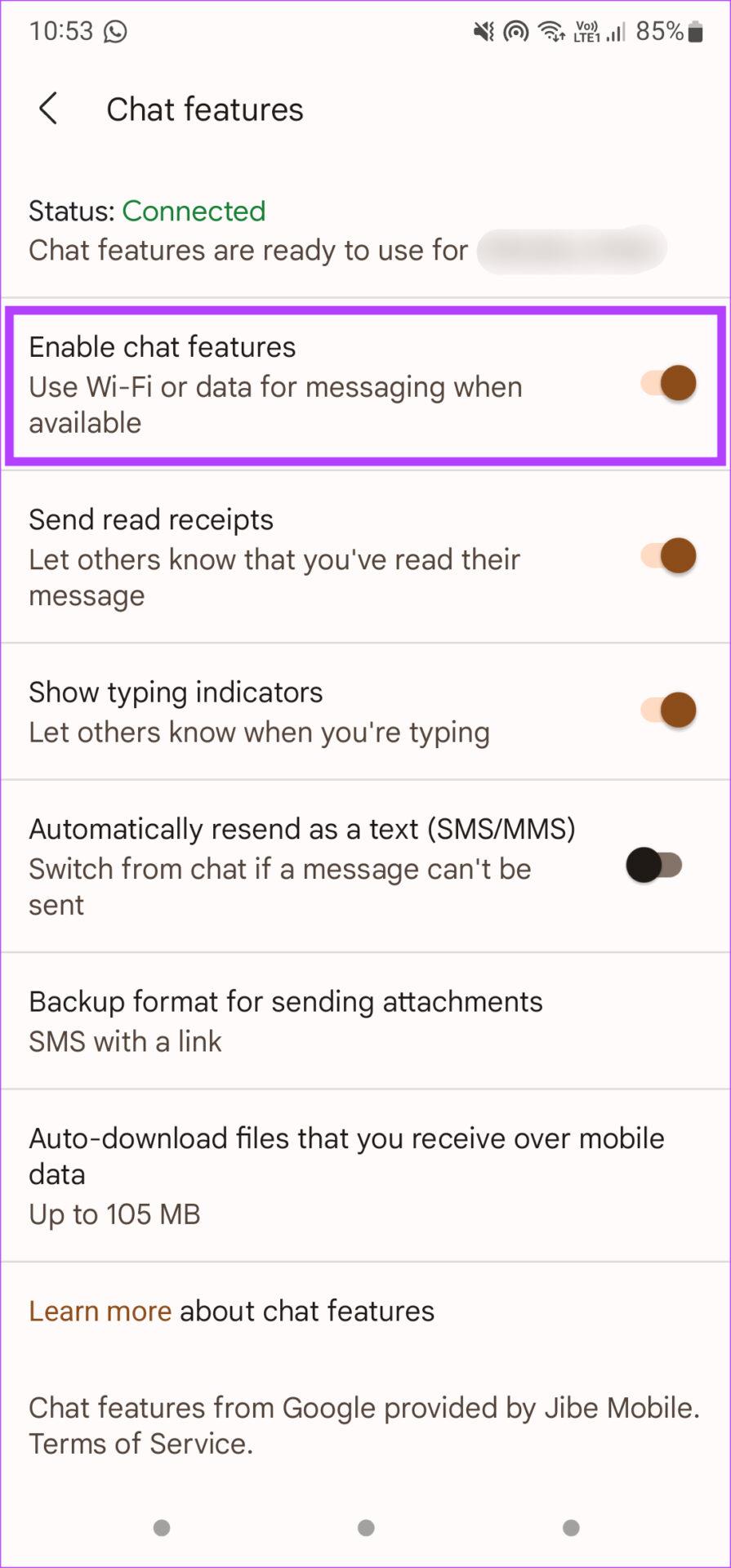
8. Svuota la cache dell'app SMS
La cache accumulata in un'applicazione ne ostacola il regolare funzionamento. A volte, potrebbe anche impedire la visualizzazione di nuovi messaggi. Quindi, svuota la cache accumulata nella tua app SMS. Potrebbe risolvere il tuo problema. Ecco come puoi svuotare la cache della tua app SMS.
Passaggio 1: vai all'applicazione Impostazioni sul tuo telefono Android.
Passaggio 2: scorri verso il basso e seleziona l'opzione App.
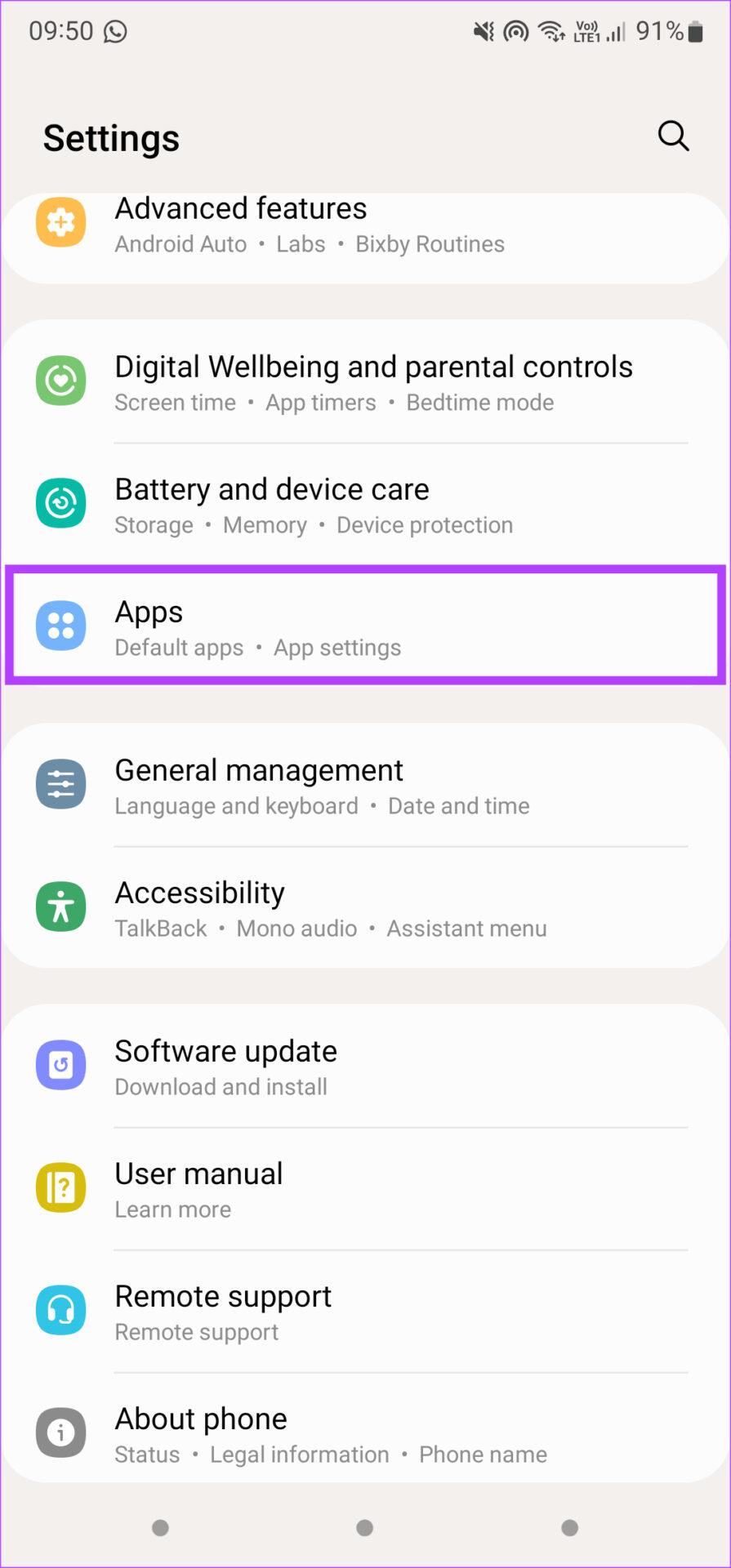
Passaggio 3: sfoglia l'elenco delle app e individua l'app Messaggi. Toccalo.
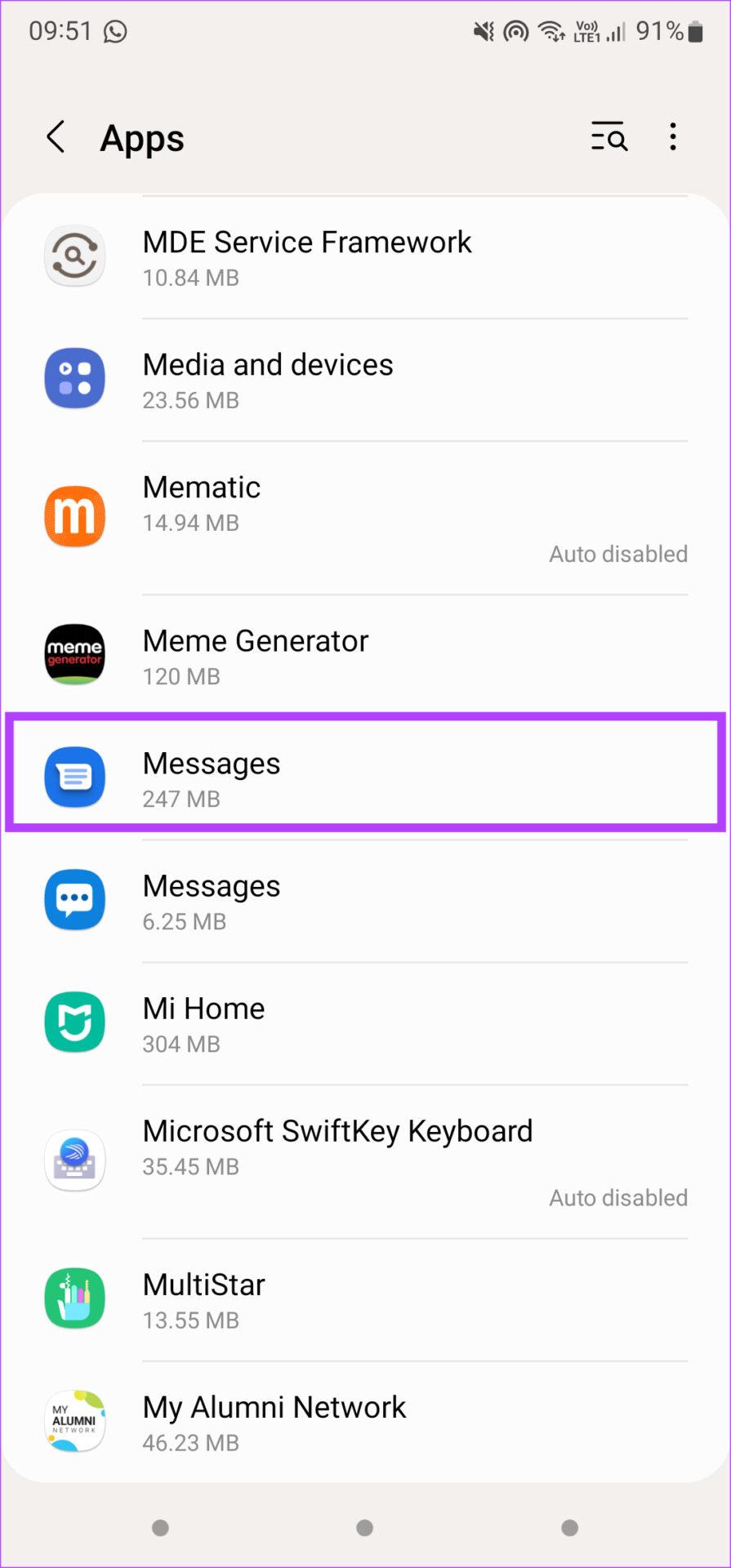
Passaggio 4: ora seleziona l'opzione Archiviazione.
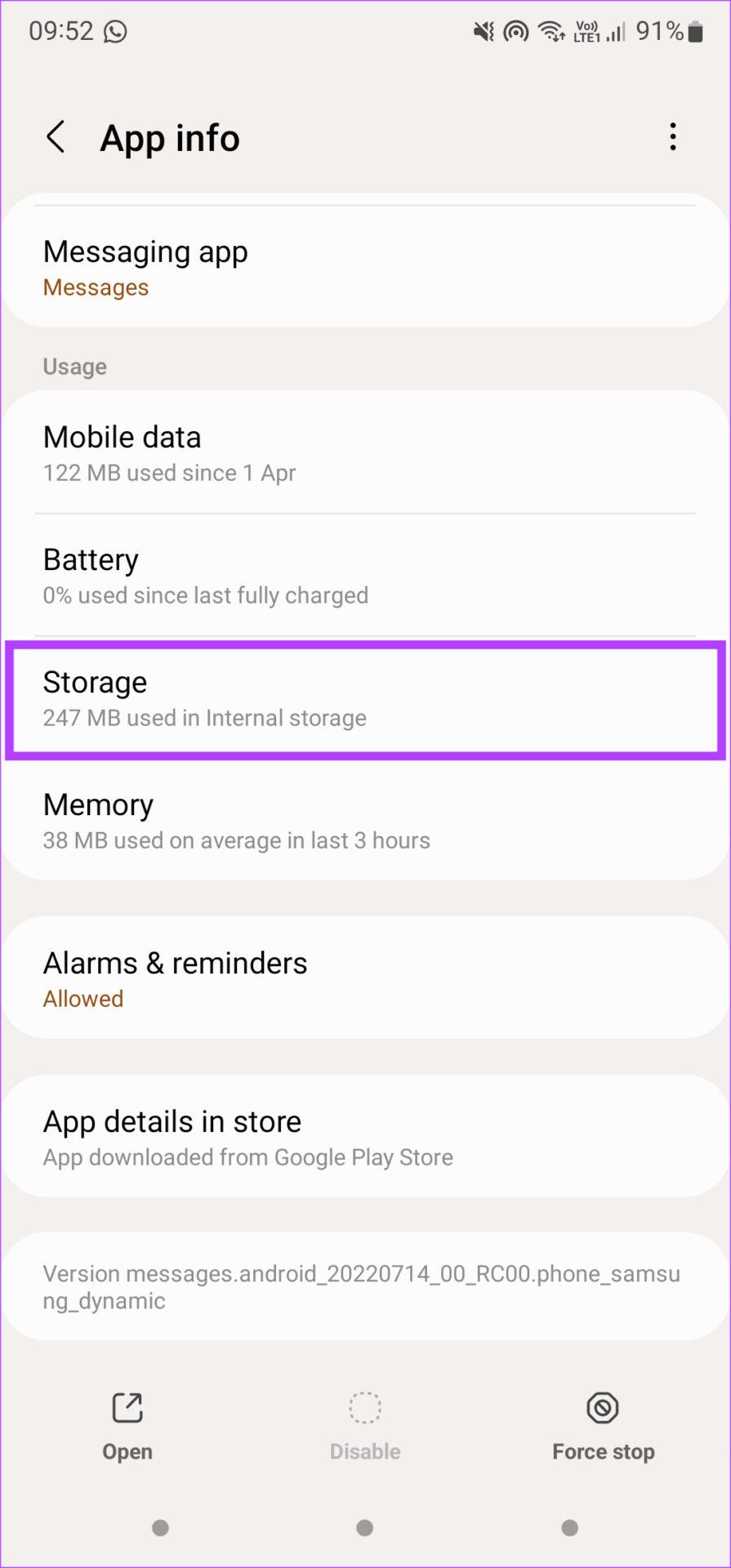
Passaggio 5: tocca il pulsante Cancella cache.
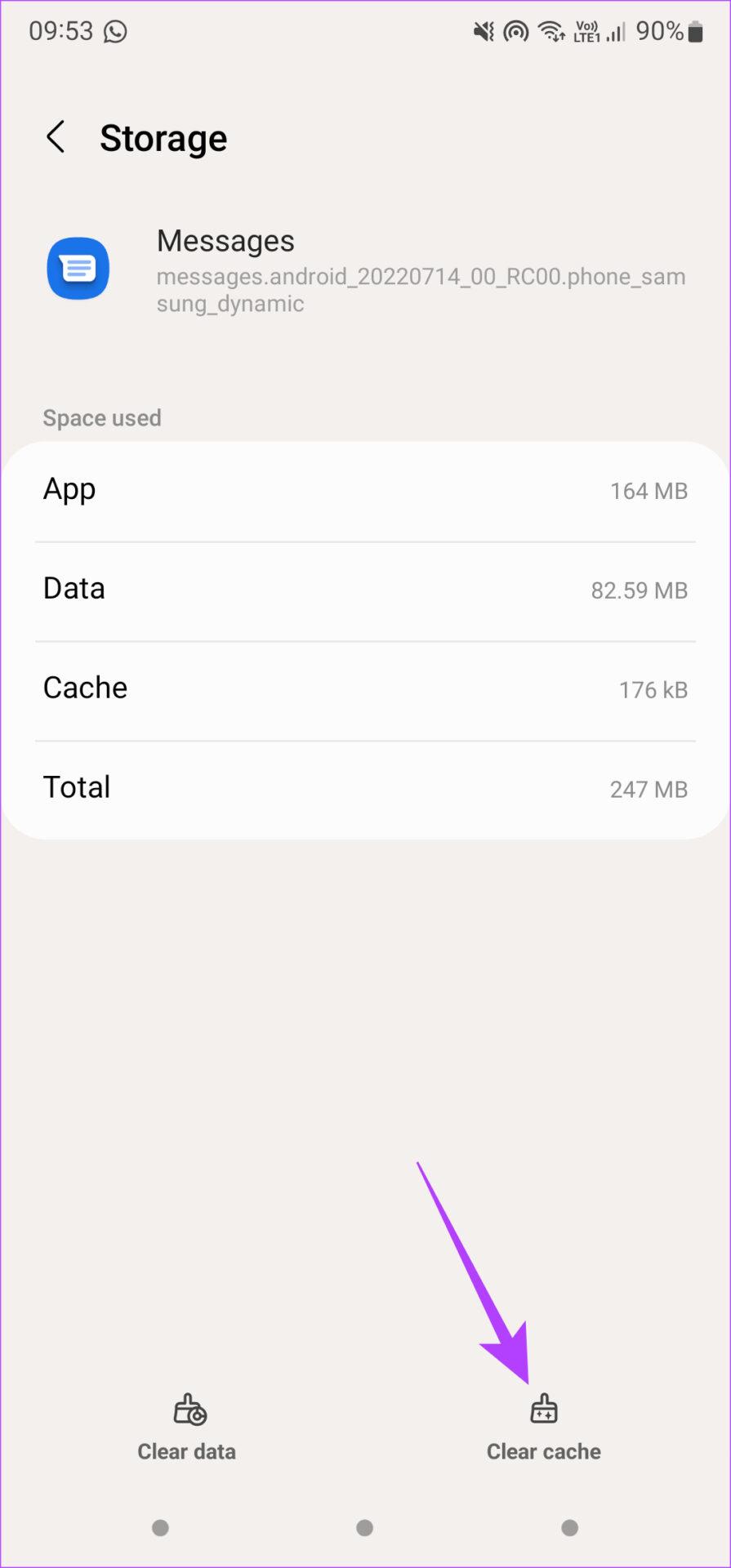
9. Imposta la SIM predefinita per gli SMS (per telefoni Dual SIM)
I telefoni Dual SIM sono diventati piuttosto popolari in tutto il mondo. Se utilizzi due numeri di telefono sul tuo dispositivo Android e non ricevi messaggi su uno di essi, prova a impostarlo come SIM predefinita per i messaggi.
Passaggio 1: apri l'app Impostazioni sul tuo telefono Android e tocca Connessioni.
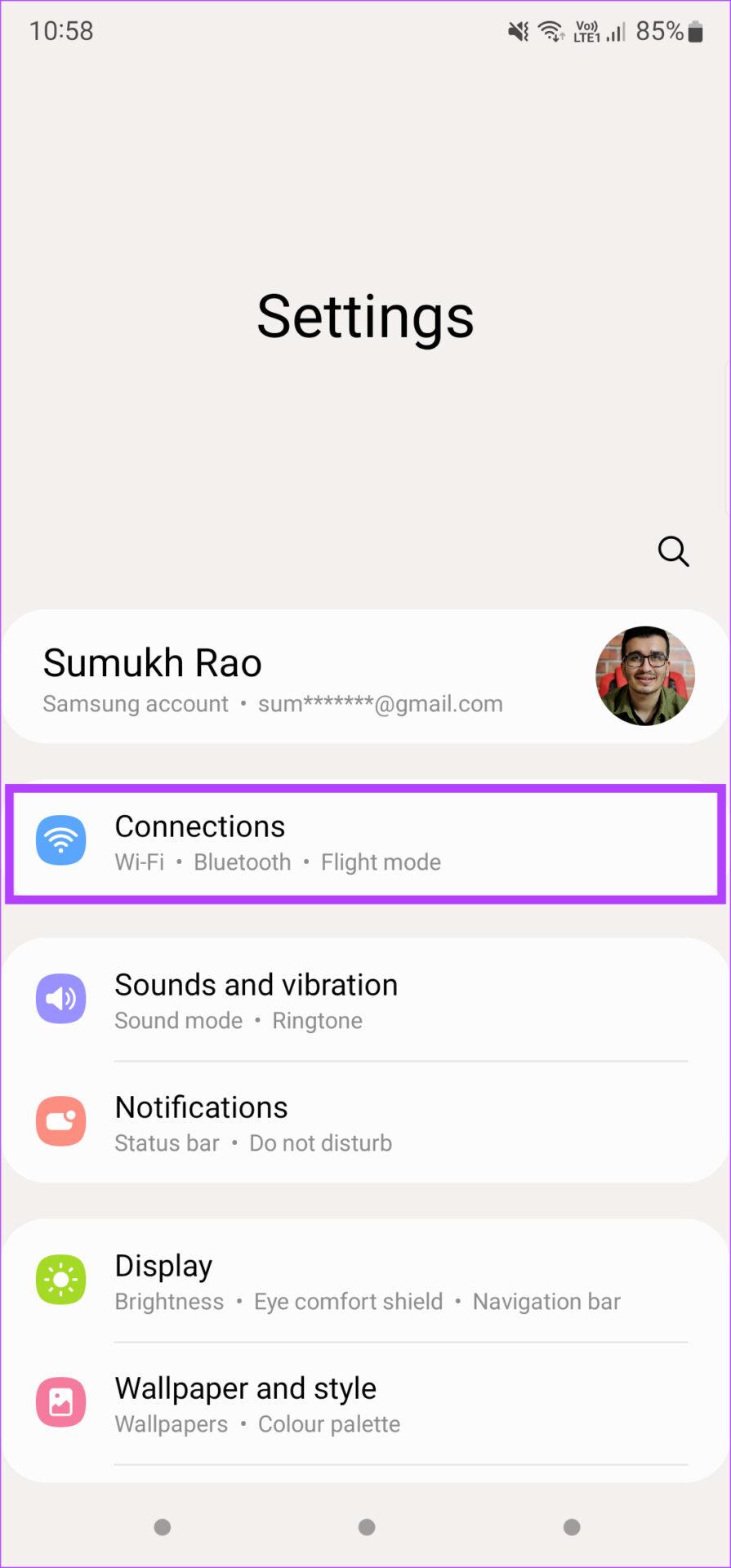
Passaggio 2: seleziona Gestione scheda SIM.
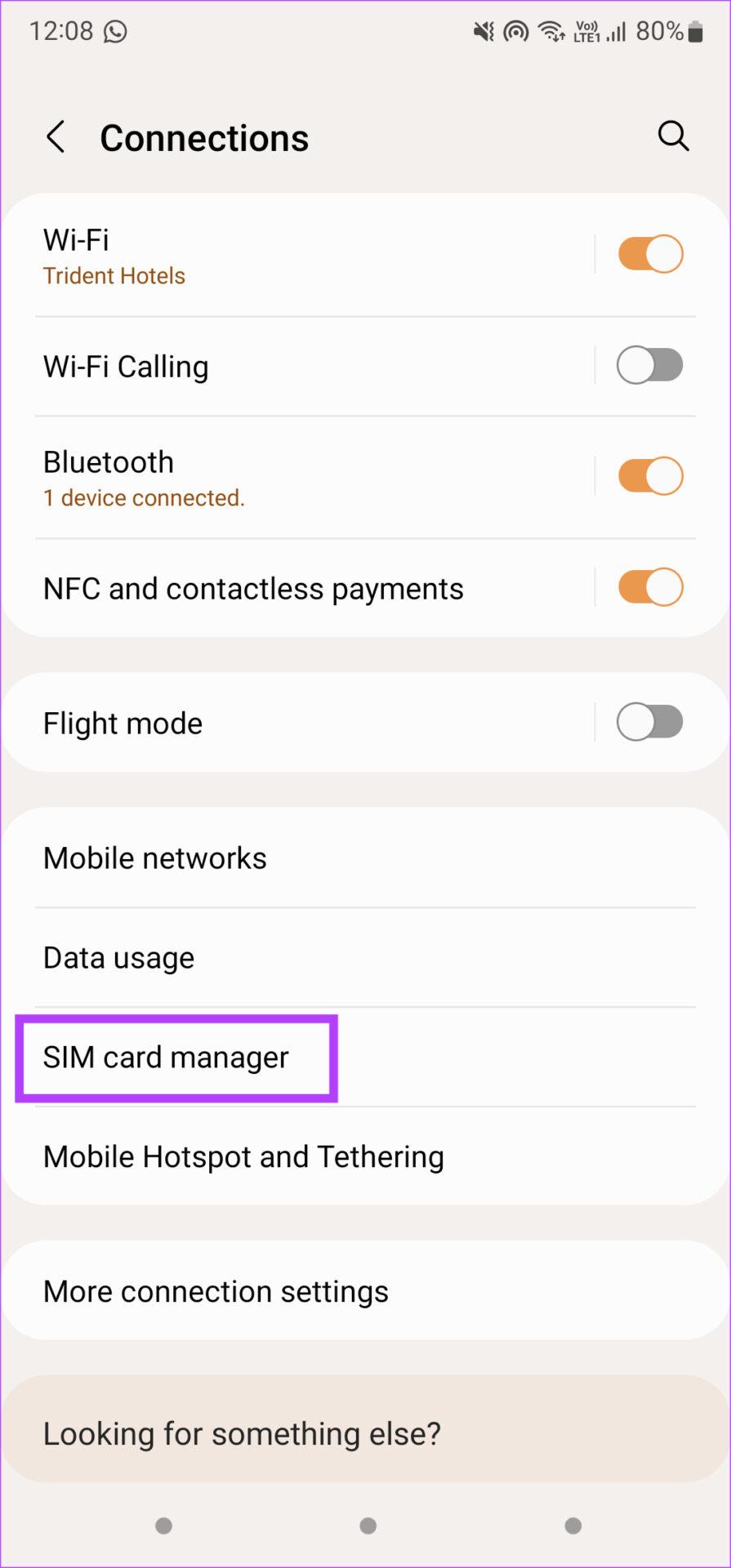
Passaggio 3: in Carta SIM preferita, scegli la SIM su cui hai problemi a ricevere SMS.
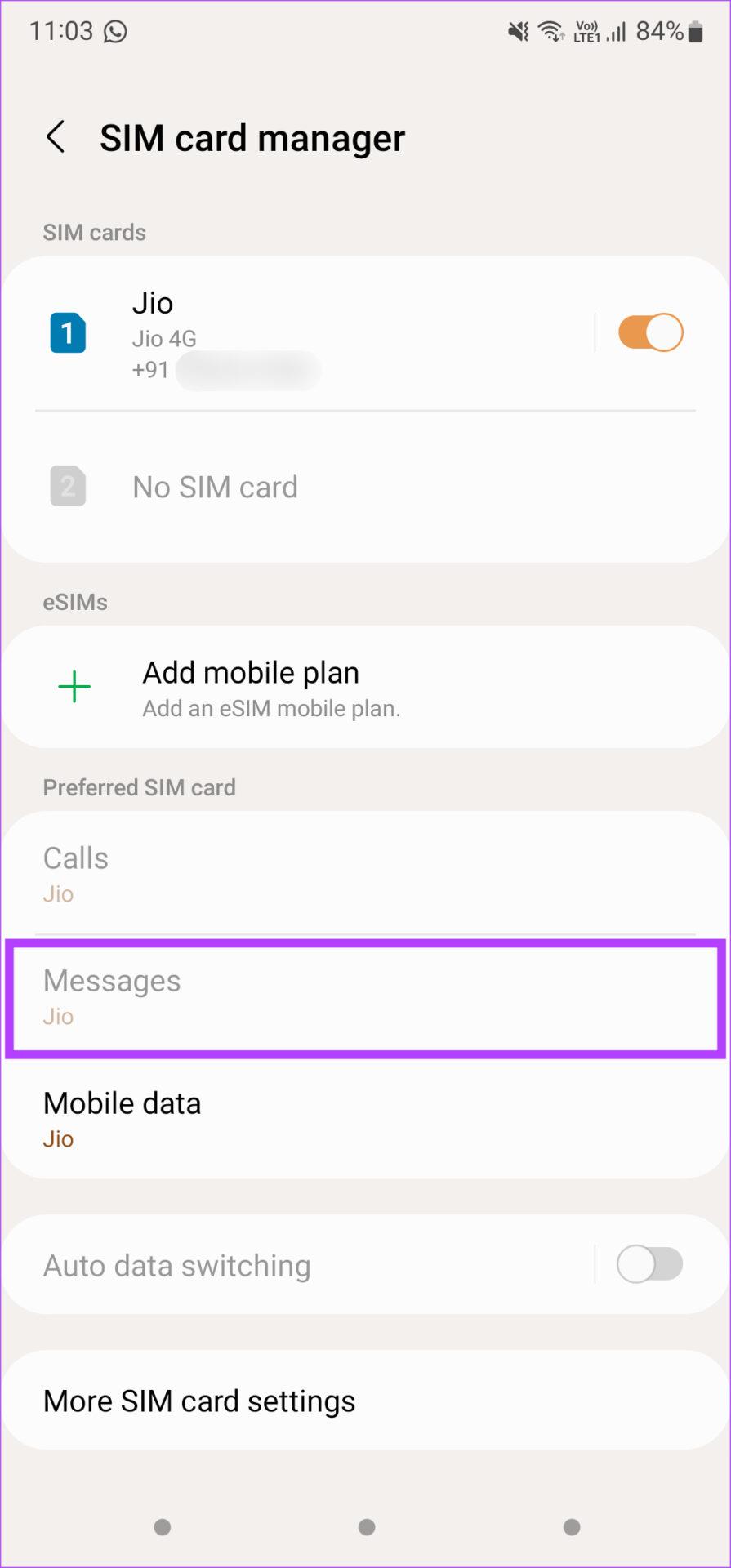
Passaggio 4: già che ci sei, vai su "Altre impostazioni della scheda SIM".
Passaggio 5: tocca "Dual SIM sempre attiva" per abilitare l'opzione.
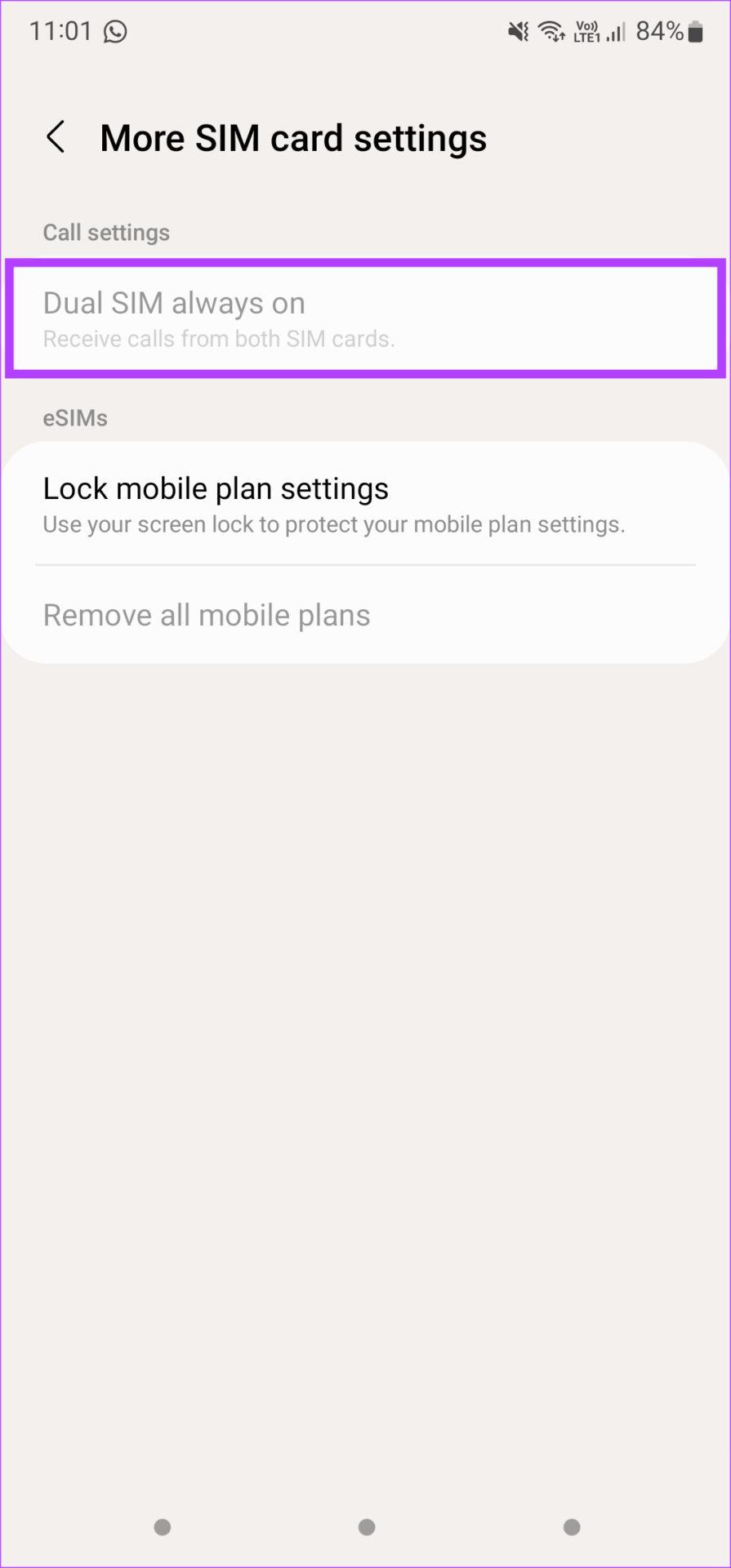
Ciò garantirà che entrambe le SIM rimangano sempre attive.
10. Prova a utilizzare un'app SMS diversa
Se nessuna delle soluzioni di cui sopra ha funzionato, il problema potrebbe riguardare l'app SMS. Quindi, prova a installare un'app diversa per i messaggi e verifica se continui a non ricevere alcuni messaggi di testo da iPhone ad Android. Sebbene siano disponibili diverse app SMS, consigliamo Microsoft SMS Organizer.
Scarica Microsoft SMS Organizer
È sicuro, prodotto da uno sviluppatore rinomato e classifica persino i tuoi messaggi in base al contenuto. Se ti stai chiedendo perché il tuo dispositivo Android non riceve messaggi da un iPhone, questa app dovrebbe risolvere il problema.
Non perdere mai più un messaggio
È frustrante perdere un messaggio di qualcuno di importante se lo ha inviato dal suo iPhone e il tuo Android non lo ha ricevuto. Non preoccuparti, poiché le soluzioni per risolvere il problema sono abbastanza semplici. Segui semplicemente tutti i passaggi indicati e dovresti essere in grado di risolvere il problema con il tuo Android che non riceve messaggi da un iPhone.
Le storie di Facebook possono essere molto divertenti da creare. Ecco come puoi creare una storia sul tuo dispositivo Android e computer.
Scopri come disabilitare i fastidiosi video in riproduzione automatica in Google Chrome e Mozilla Firefox con questo tutorial.
Risolvi un problema in cui il Samsung Galaxy Tab A è bloccato su uno schermo nero e non si accende.
Leggi ora per scoprire come eliminare musica e video da Amazon Fire e tablet Fire HD per liberare spazio, eliminare ingombri o migliorare le prestazioni.
Stai cercando di aggiungere o rimuovere account email sul tuo tablet Fire? La nostra guida completa ti guiderà attraverso il processo passo dopo passo, rendendo veloce e facile la gestione dei tuoi account email sul tuo dispositivo preferito. Non perdere questo tutorial imperdibile!
Un tutorial che mostra due soluzioni su come impedire permanentemente l
Questo tutorial ti mostra come inoltrare un messaggio di testo da un dispositivo Android utilizzando l
Come abilitare o disabilitare le funzionalità di correzione ortografica nel sistema operativo Android.
Ti stai chiedendo se puoi usare quel caricabatteria di un altro dispositivo con il tuo telefono o tablet? Questo post informativo ha alcune risposte per te.
Quando Samsung ha presentato la sua nuova linea di tablet flagship, c’era molto da essere entusiasti. Non solo il Galaxy Tab S9 e S9+ offrono gli aggiornamenti previsti, ma Samsung ha anche introdotto il Galaxy Tab S9 Ultra.







